Install-AD-DS
- Active Directory 域服务概述
- Windows 身份验证概述
- Windows 登录方案
- 配置新联合服务器场中的第一台联合服务器
- 如何在windows server 2016上设置域控制器并验证
- 部署:AD FS联合身份验证
- windows server 2016 域环境搭建的方法步骤(图文)
- Spring Security Kerberos Integration With MiniKdc
- Spring Security Kerberos Integration With MiniKdc Github
一、安装系统
系统配置如下,具体安装过程略过。
- Windows Server 2019: 8C8G
- Account:
- Administrator / Admin123
激活密钥
# 卸载密钥
slmgr /upk
# 安装密钥
slmgr /ipk WMDGN-G9PQG-XVVXX-R3X43-63DFG
# 设置 KMS服务器
slmgr /skms kms.03k.org
# 激活 需要等待
slmgr /ato
# 激活查看指令
slmgr /xpr
域名规划
- 域地址: dev.local
- AD域服务器: win-dc01.dev.local
- Tomcat服务器: win-tc01.dev.local
- 客户端: win-pc01.dev.local
注意: 如果是虚拟机安装,最好将网络改为桥接,否则外部的计算机无法添加到域中
二、安装AD域服务器
1. 安装AD域服务
点击【开始】-【服务器管理】
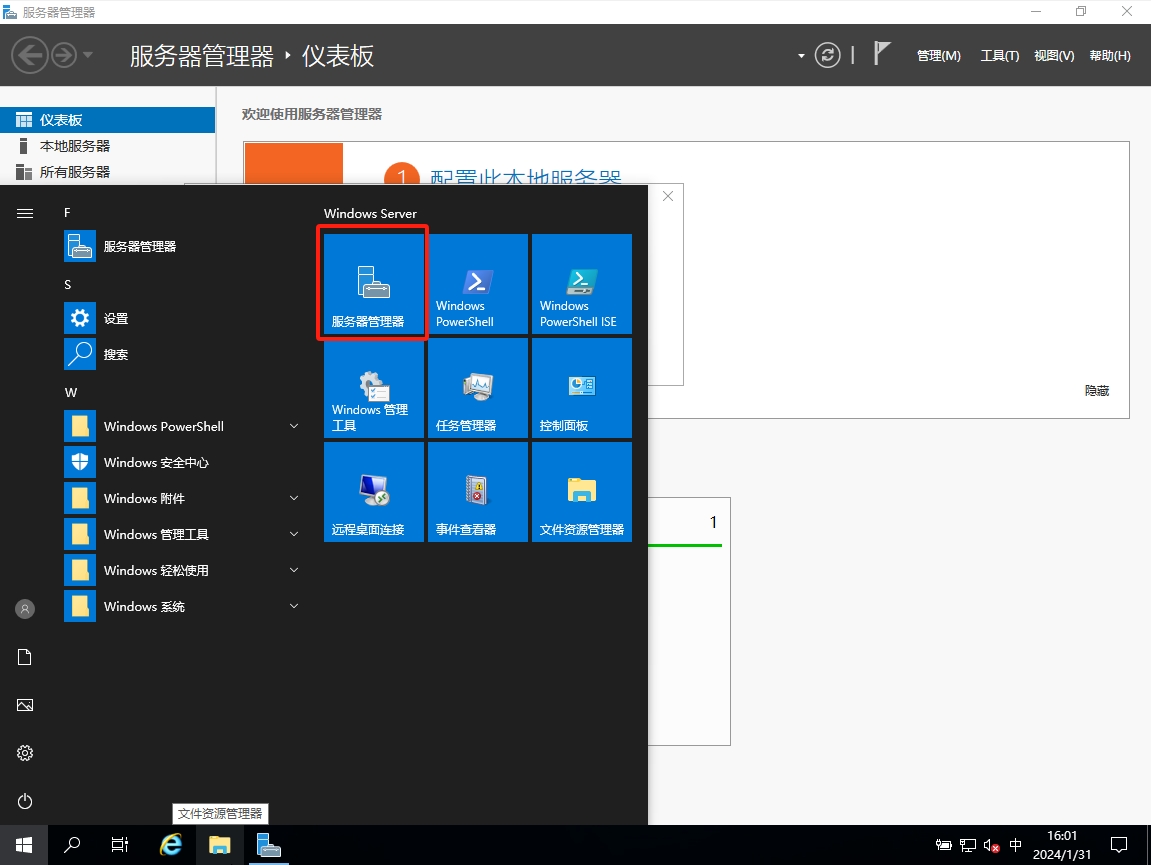
选择【添加角色和功能】
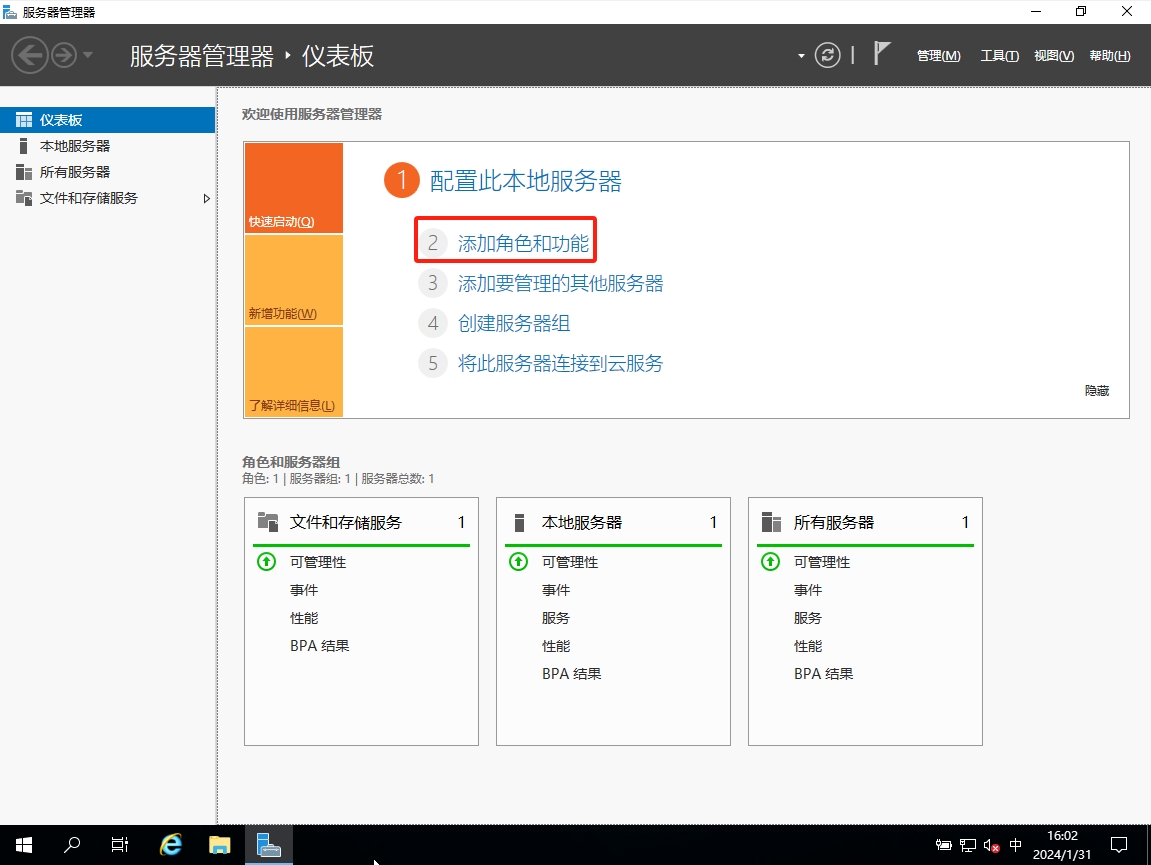
下一步
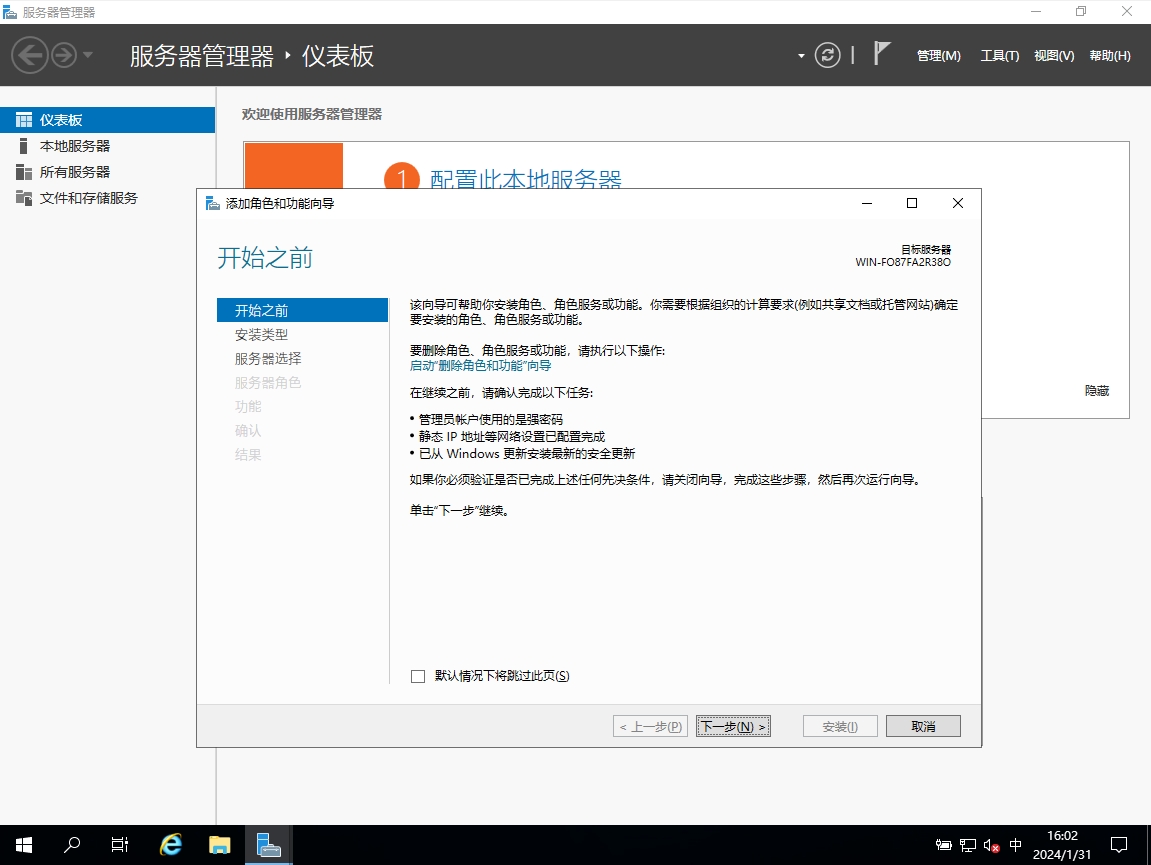
下一步
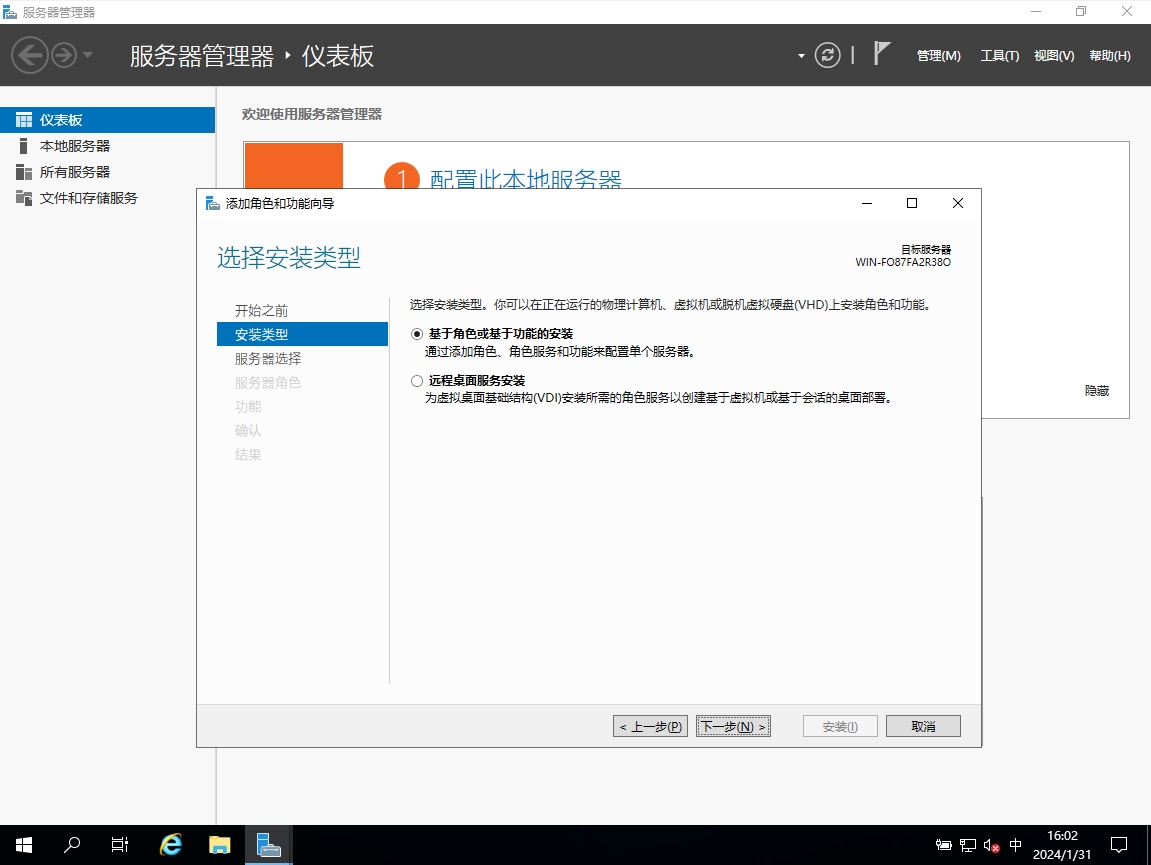
下一步
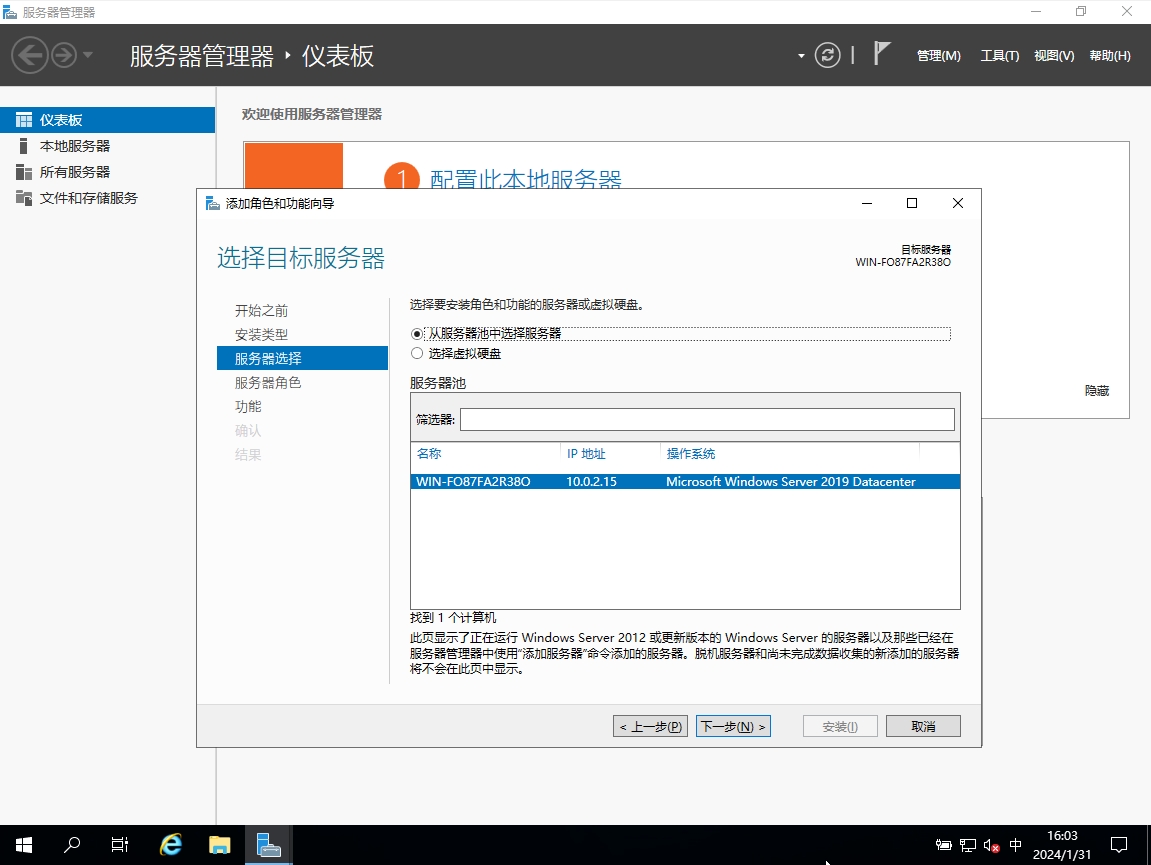
勾选【Active Directory 域服务】,点击下一步
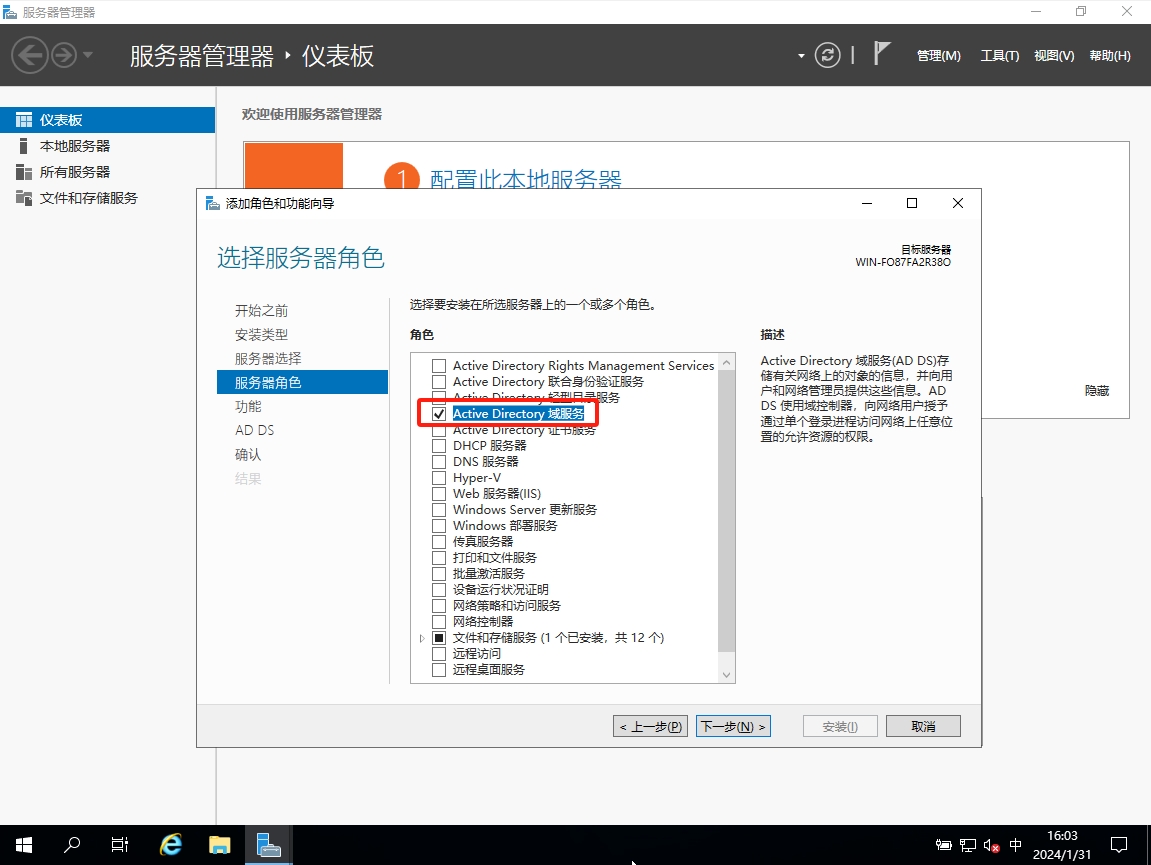
下一步
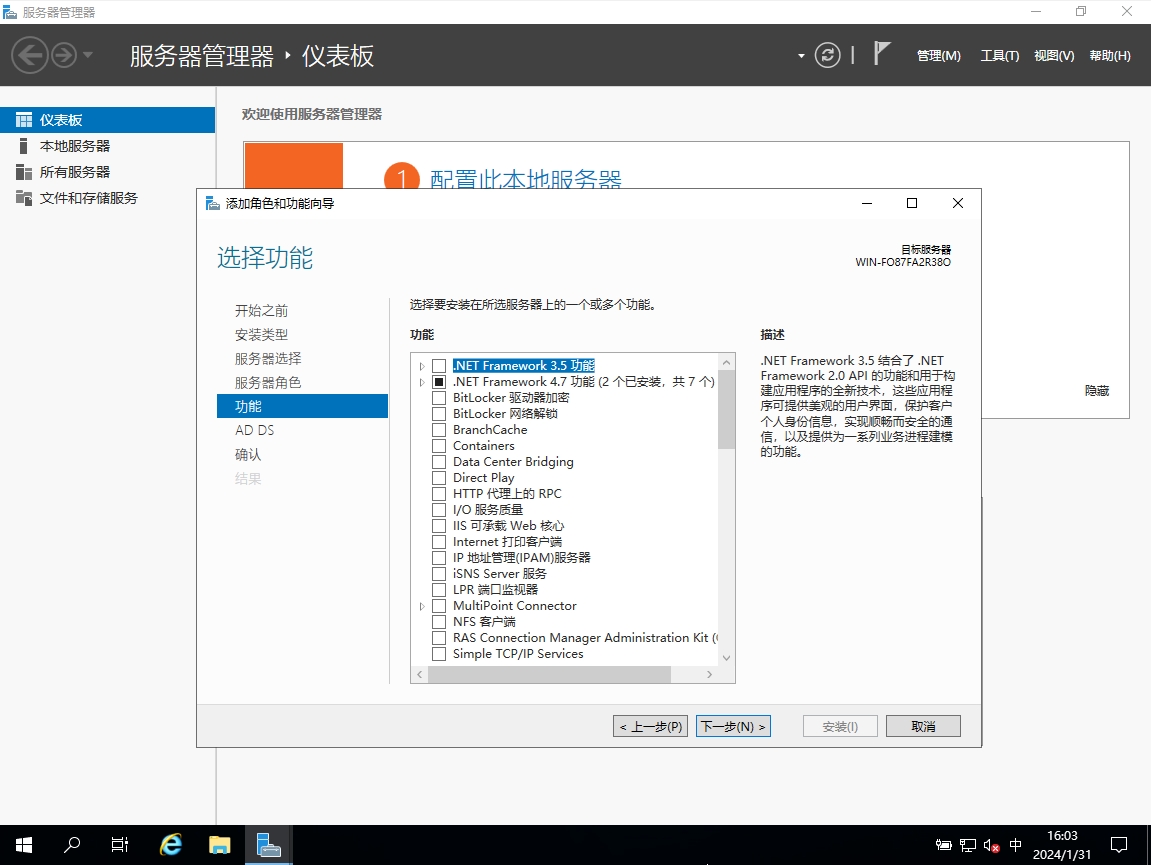
下一步
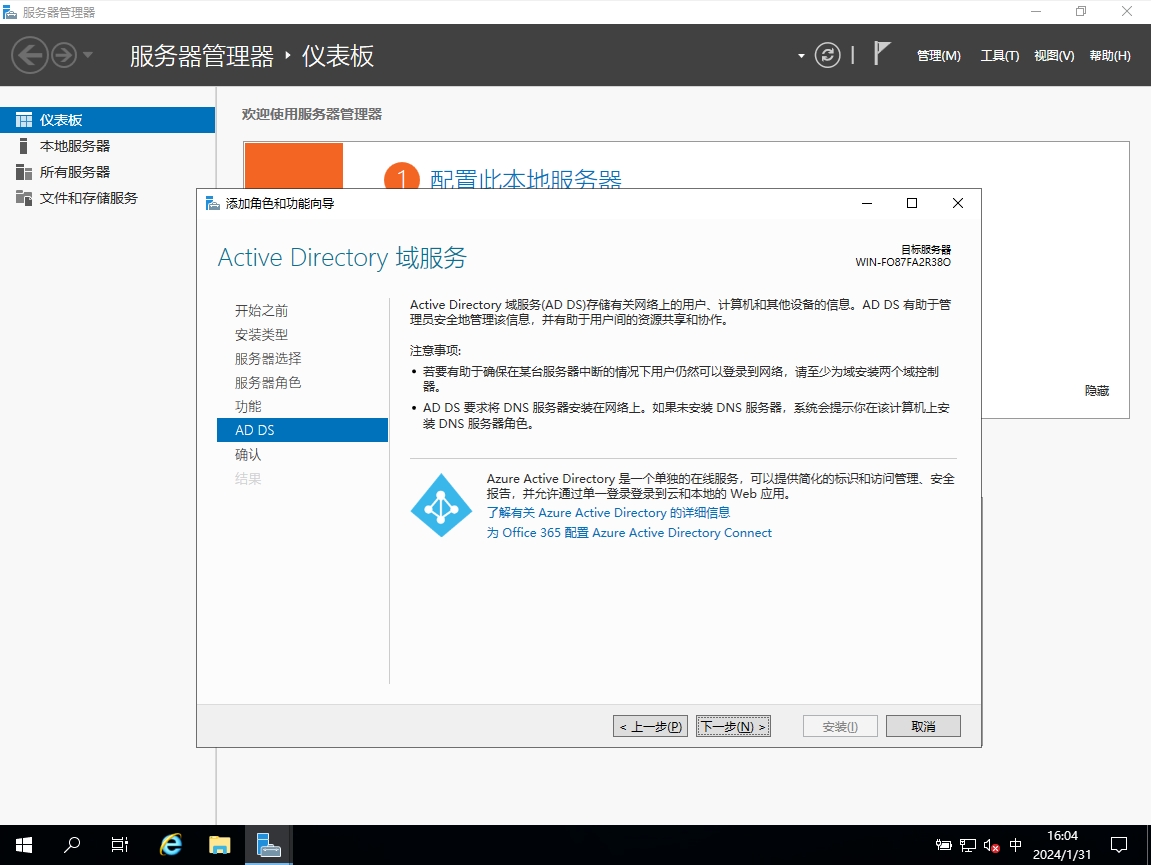
点击【安装】
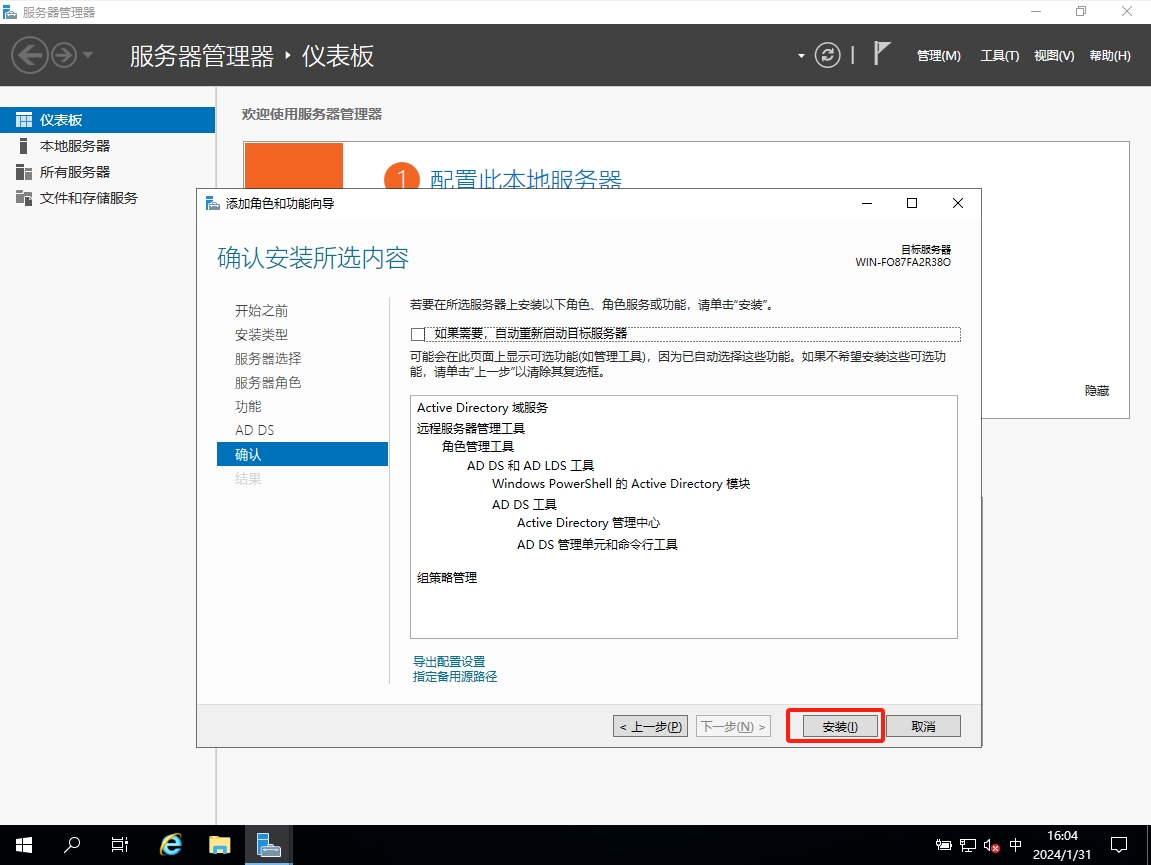
安装进行中
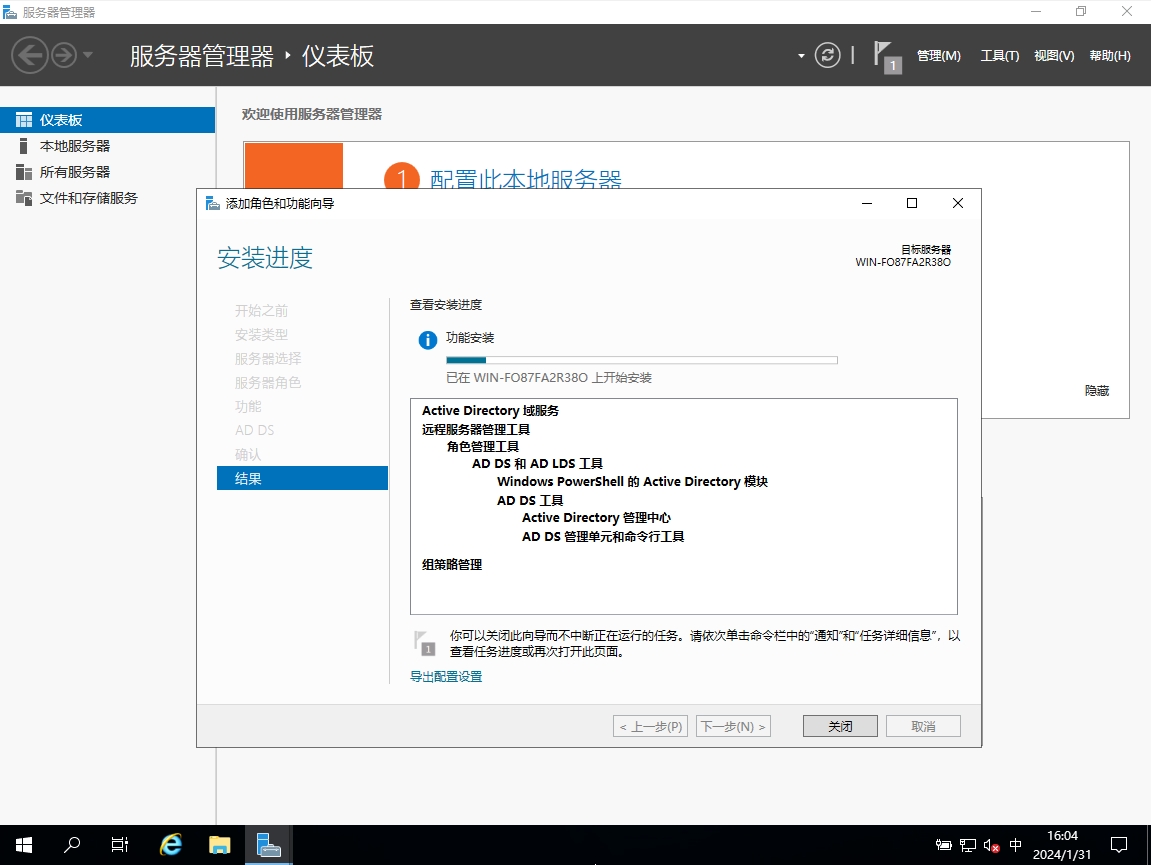
安装完成,点击【将此服务器提升为域控制器】
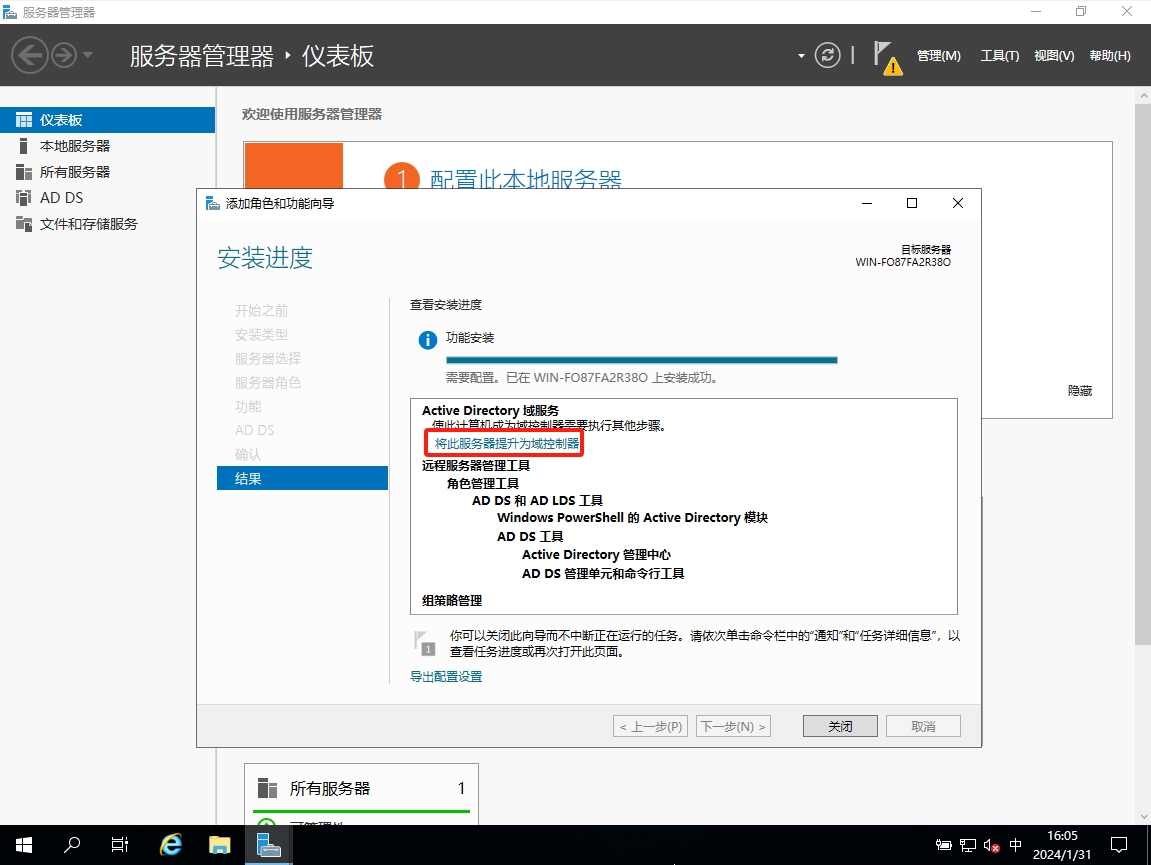
2. 将服务器提升为域控制器
在这里需要明白几个概念:
- 将域控制器添加到现有林:可向现有域添加第二台或是更多域控制器,不过前提是要先有一个域
- 将新域添加到现有林:在现有林中创建现有域的子域,注意,一个林中有多个树,树有多个域
- 添加新林:新建全新的域,这里注意一下,如果是第一次安装域控制器,建议选择添加到新林
勾选【添加林】,输入域名称 dev.local
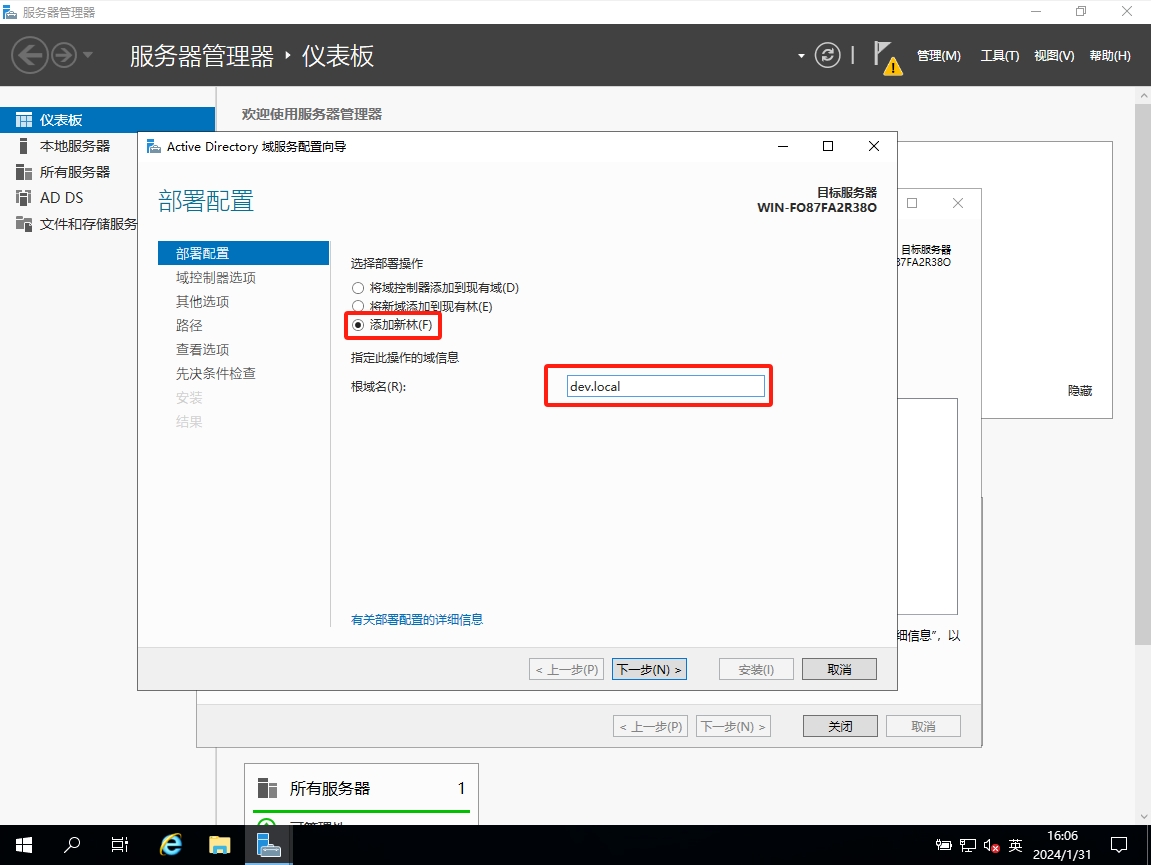
设置AD域服务还原密码 Admin123
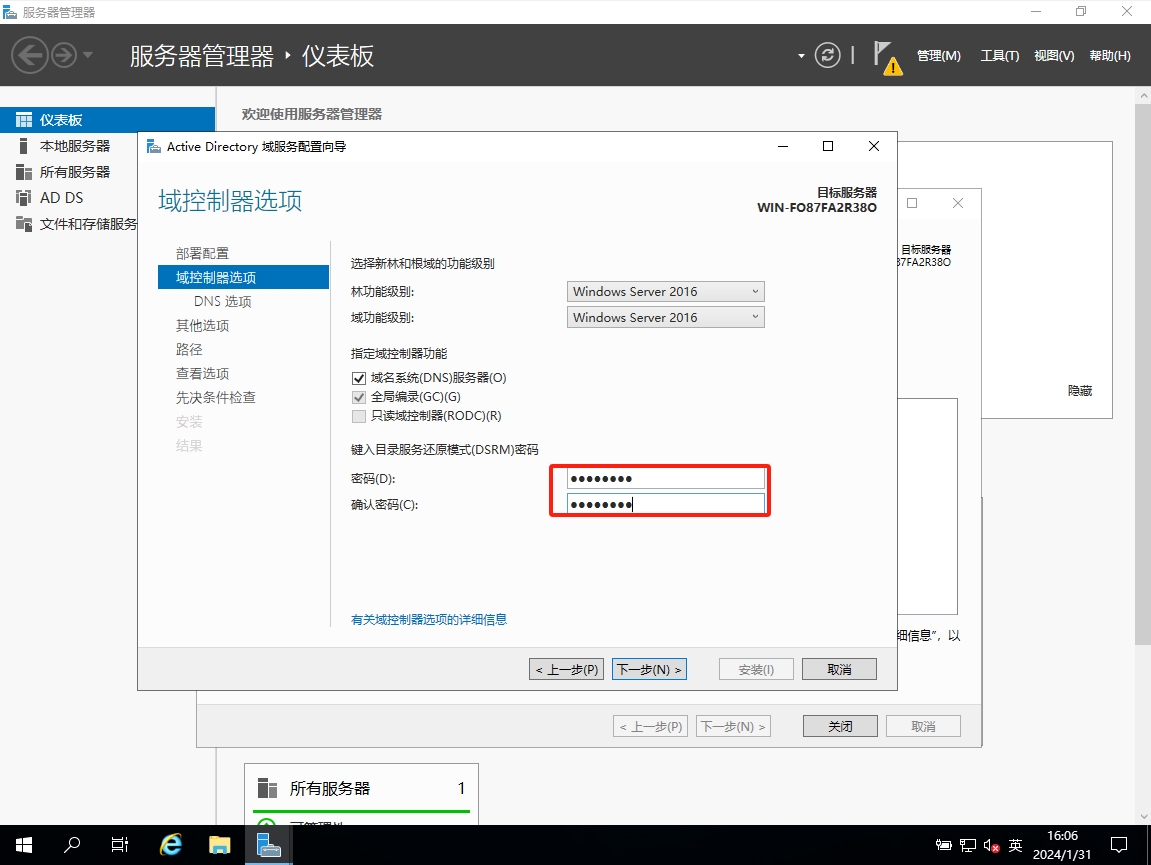
下一步
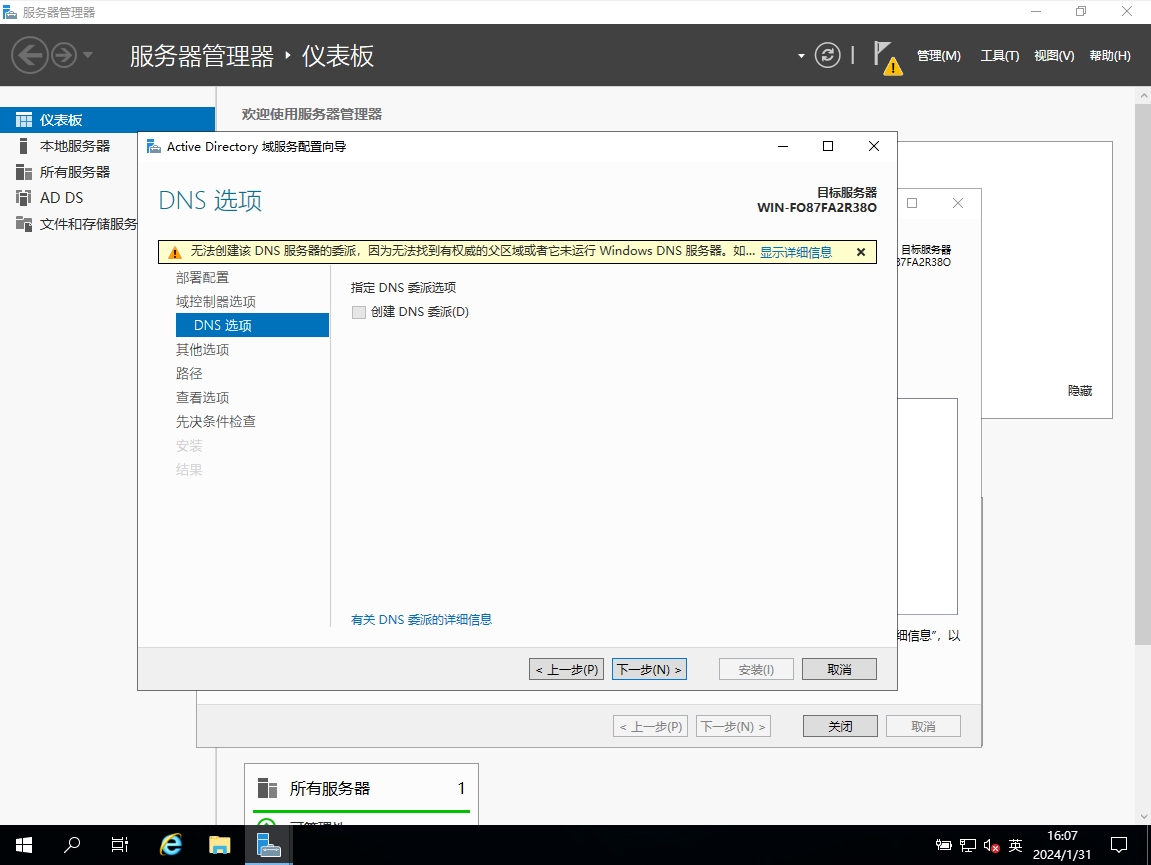
NetBIOS域名默认即可,有需要可以修改
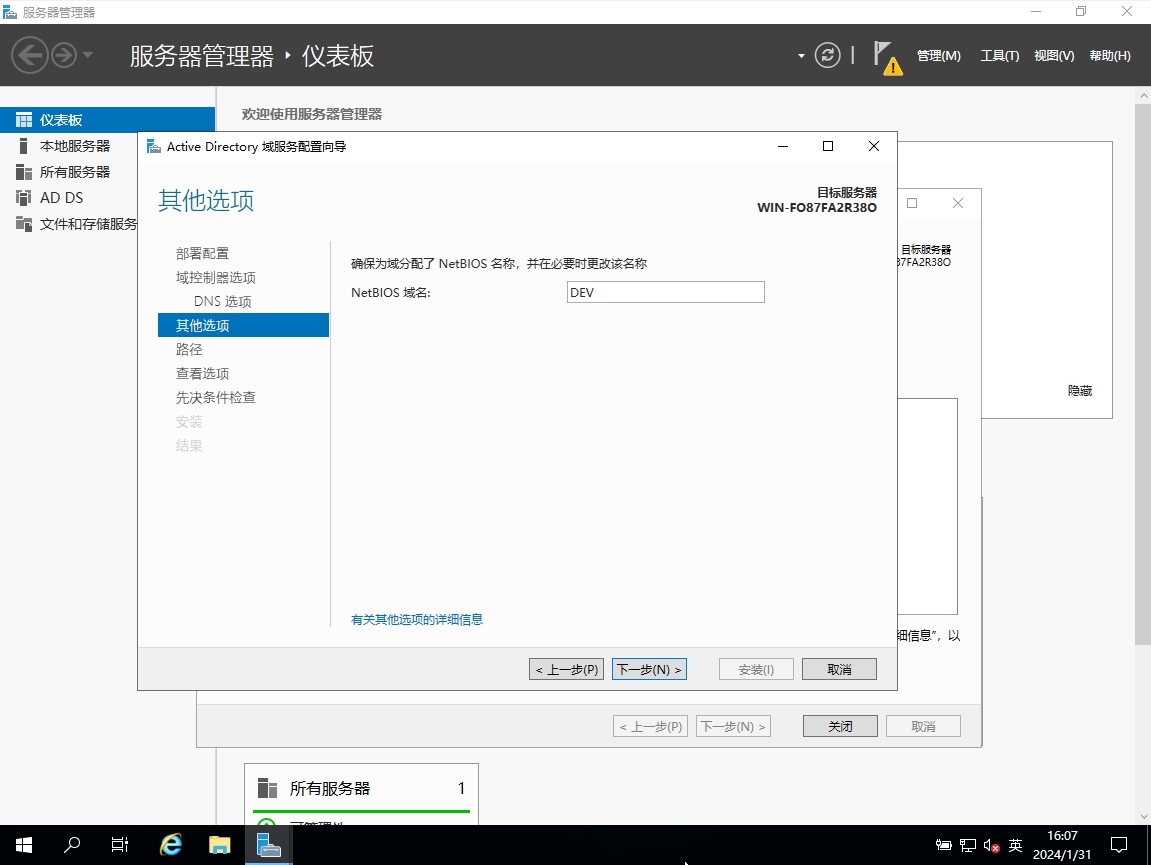
下一步
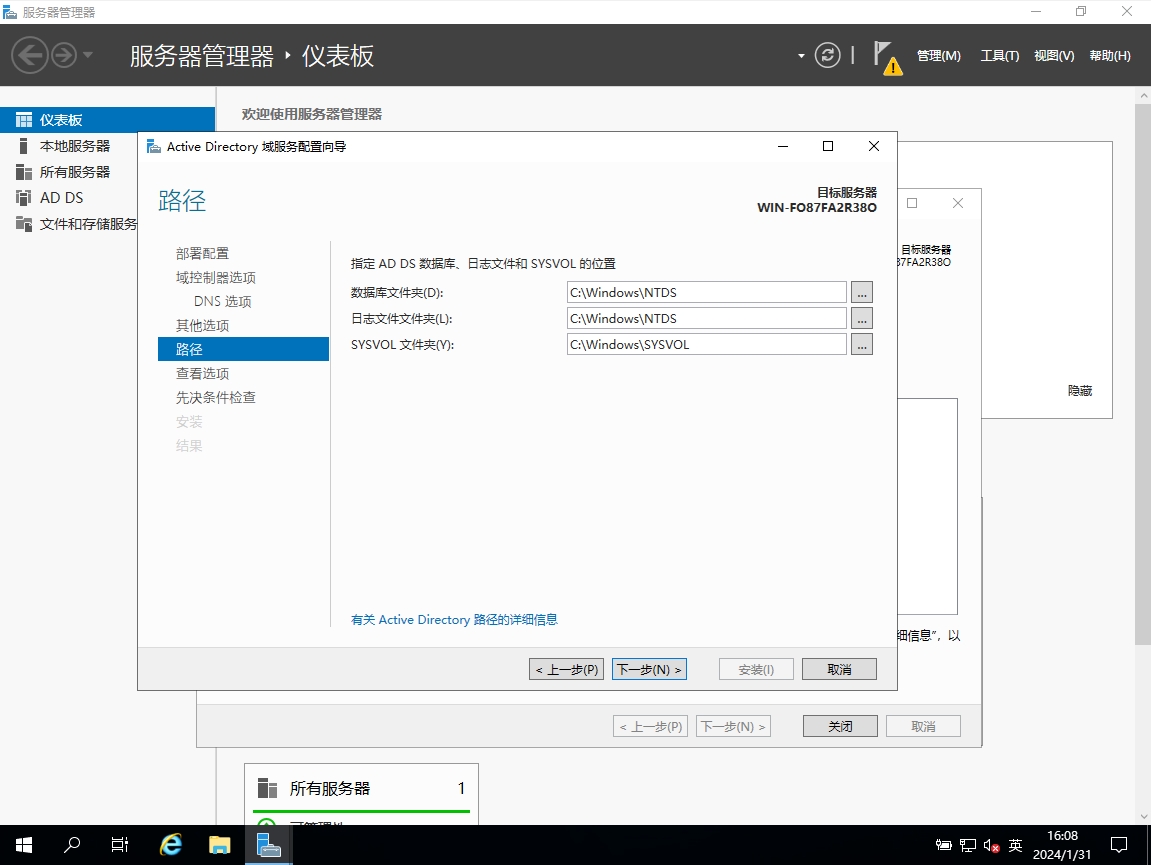
下一步
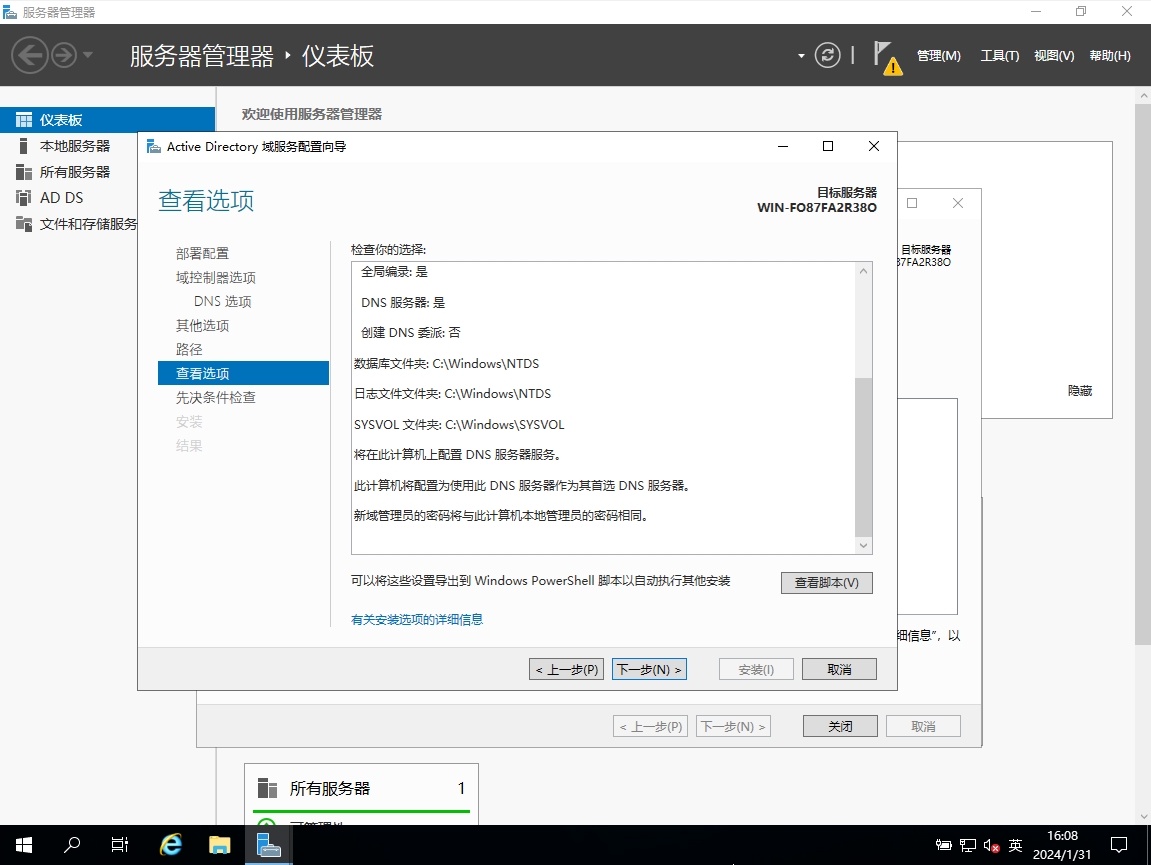
先决条件检查完毕后,点击【安装】
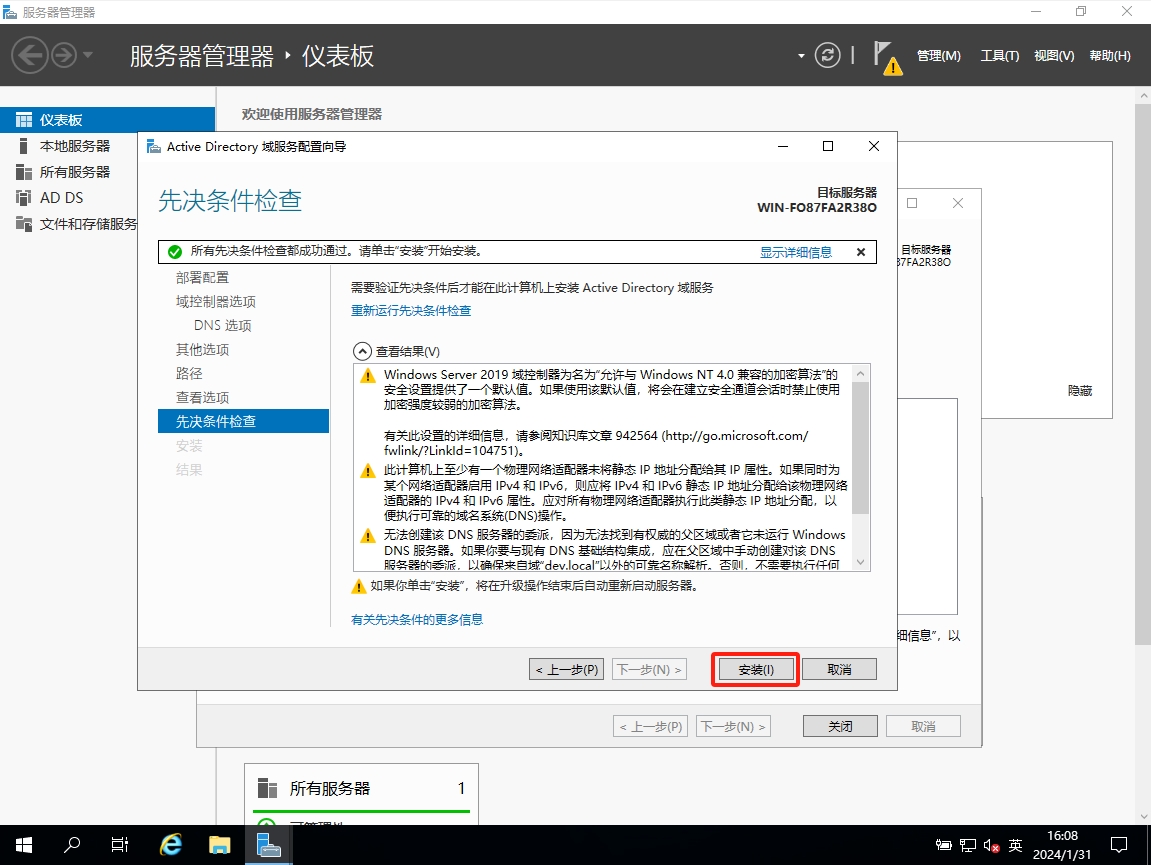
安装完成后计算机将会自动重启
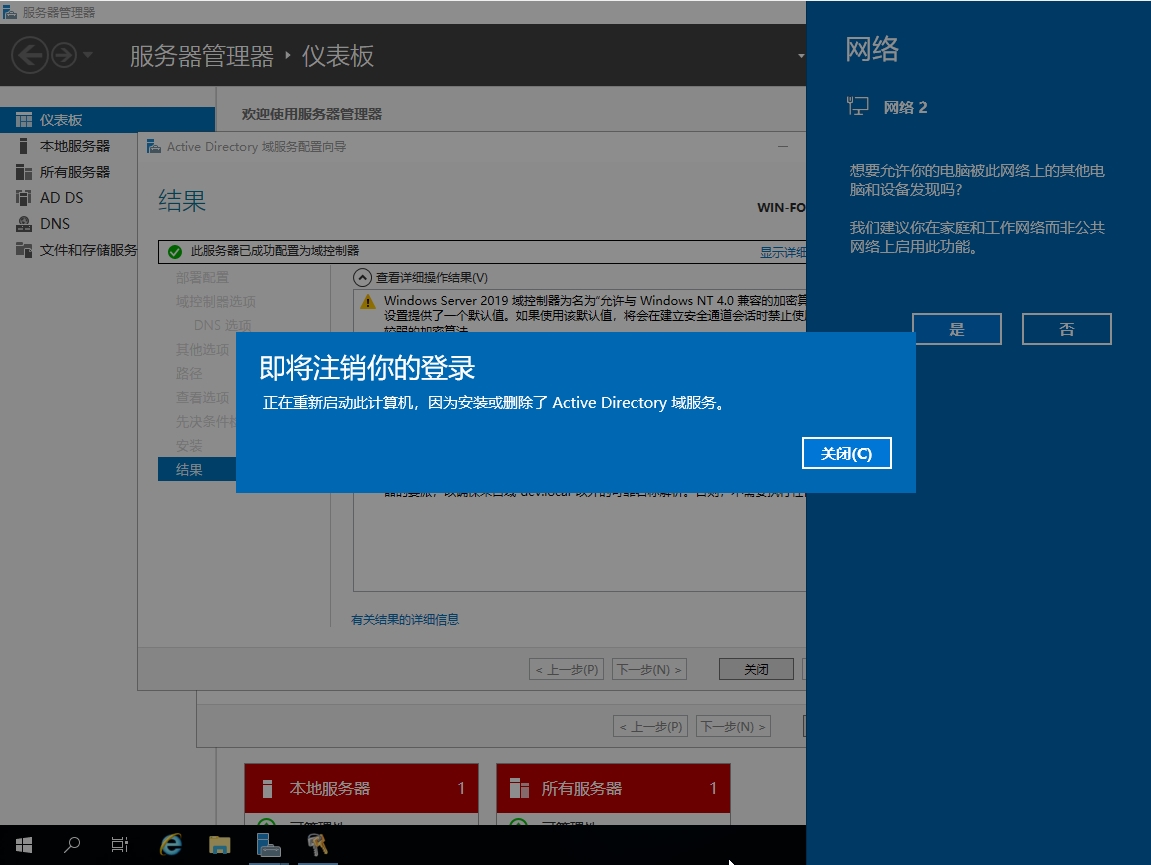
可以看到,【服务器管理】上多了 【AD DS】及【DNS】两个服务
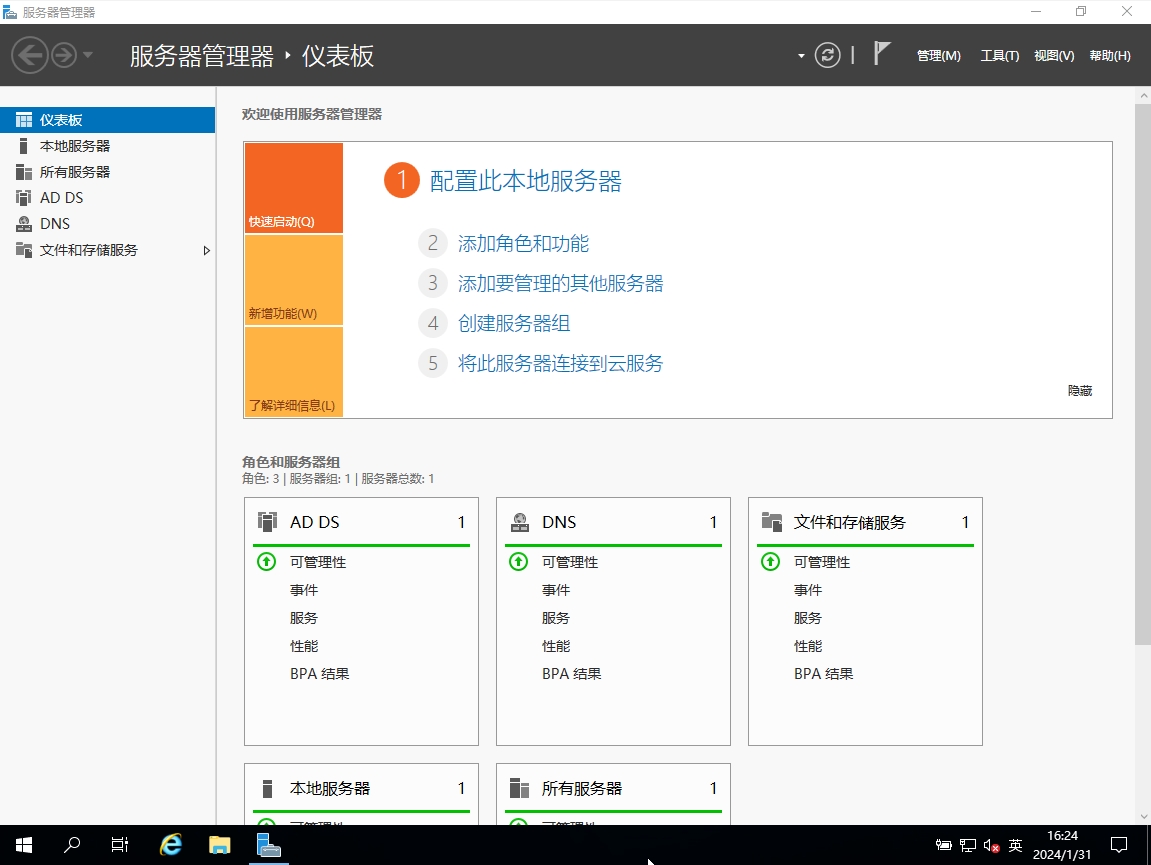
后续所有加入到此AD域的计算机,都需要AD域来分配IP,测试时可以手动修改计算机的DNS为AD域的IP
3. 更改目标服务器
目标服务器即主机名,AD域的域名,默认为一串乱码 WIN-FO87FA2R38O
依次点击【本地服务器】-【主机名】-【更改】,修改计算机名称,点击【确定】
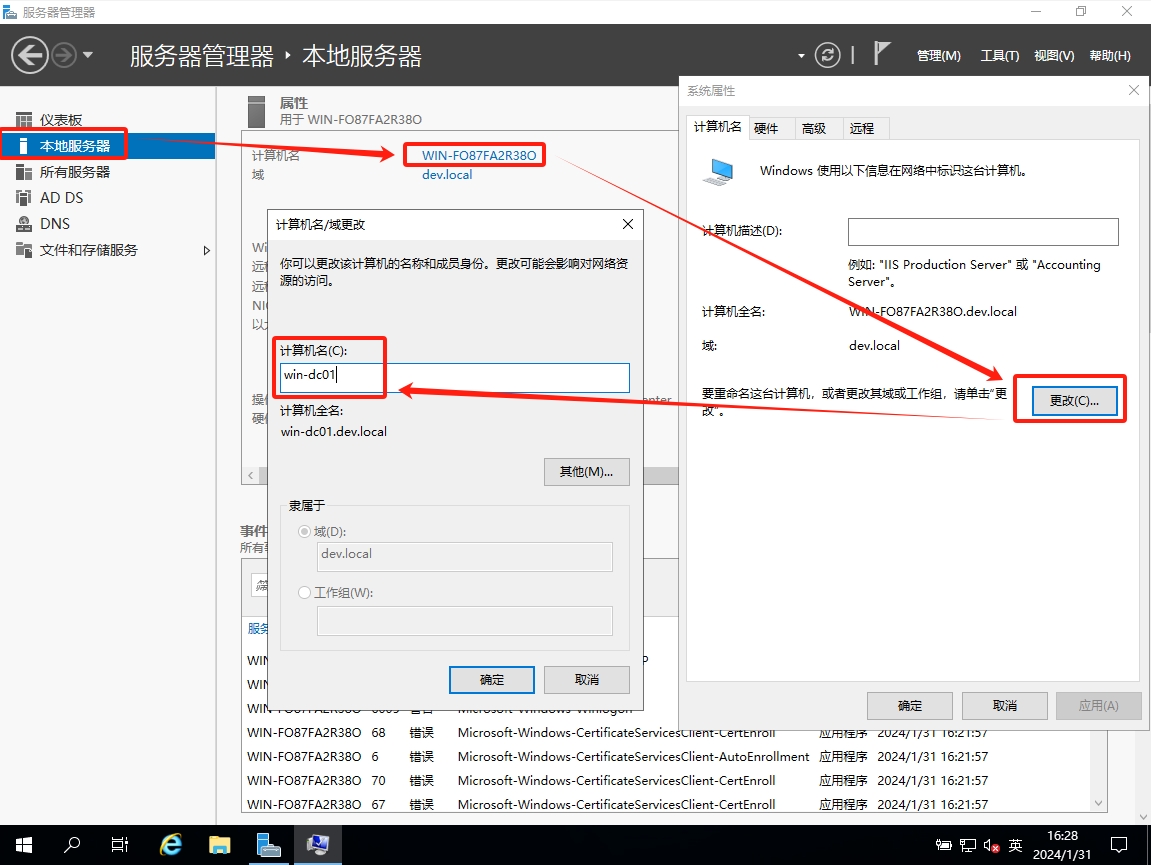
最后重启
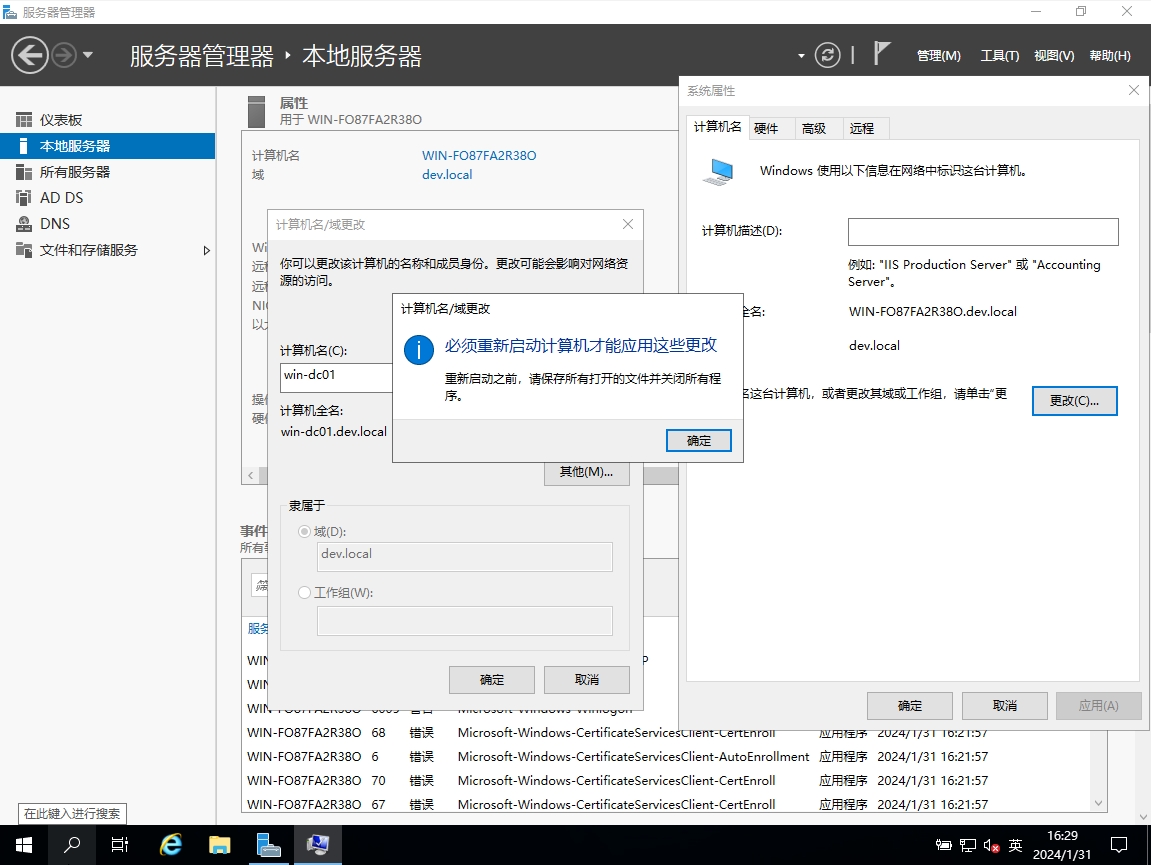
注意 此操作是在域控制器安装完,进行的操作,所以,此时无法选择隶属那个域,而是系统默认,不过默认的一般情况,是所创域控制器所属域,所以,无大碍
如果,不想系统默认隶属域,要在设�置前操作
验证,重启之后在【控制面板】-【系统和安全】-【系统】中即可查看新的AD域名称

4. 添加域用户
在【AD DS】页面右键点击服务器,选择 【Active Directy 用户和计算机】
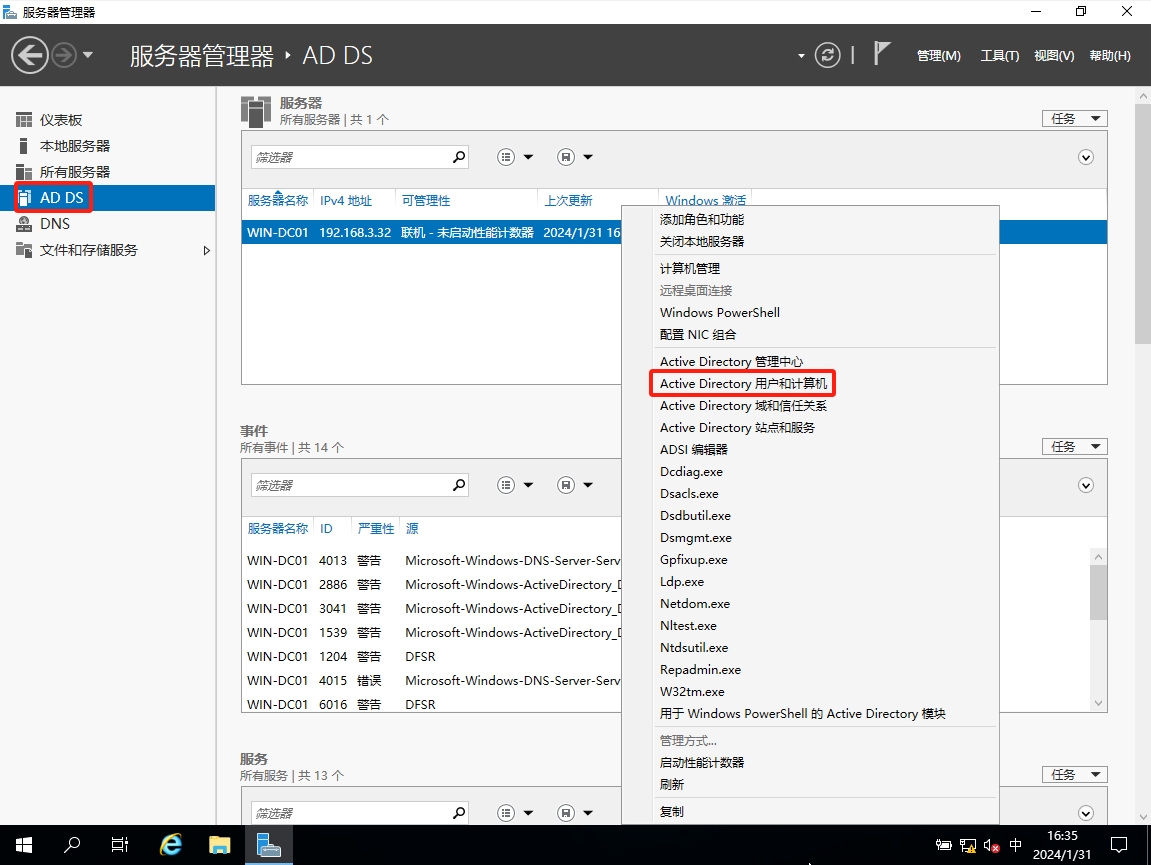
这个页面有两项重要的信息,
- 【Computers】代表添加到域中的计算机
- 【Users】代表域中的用户
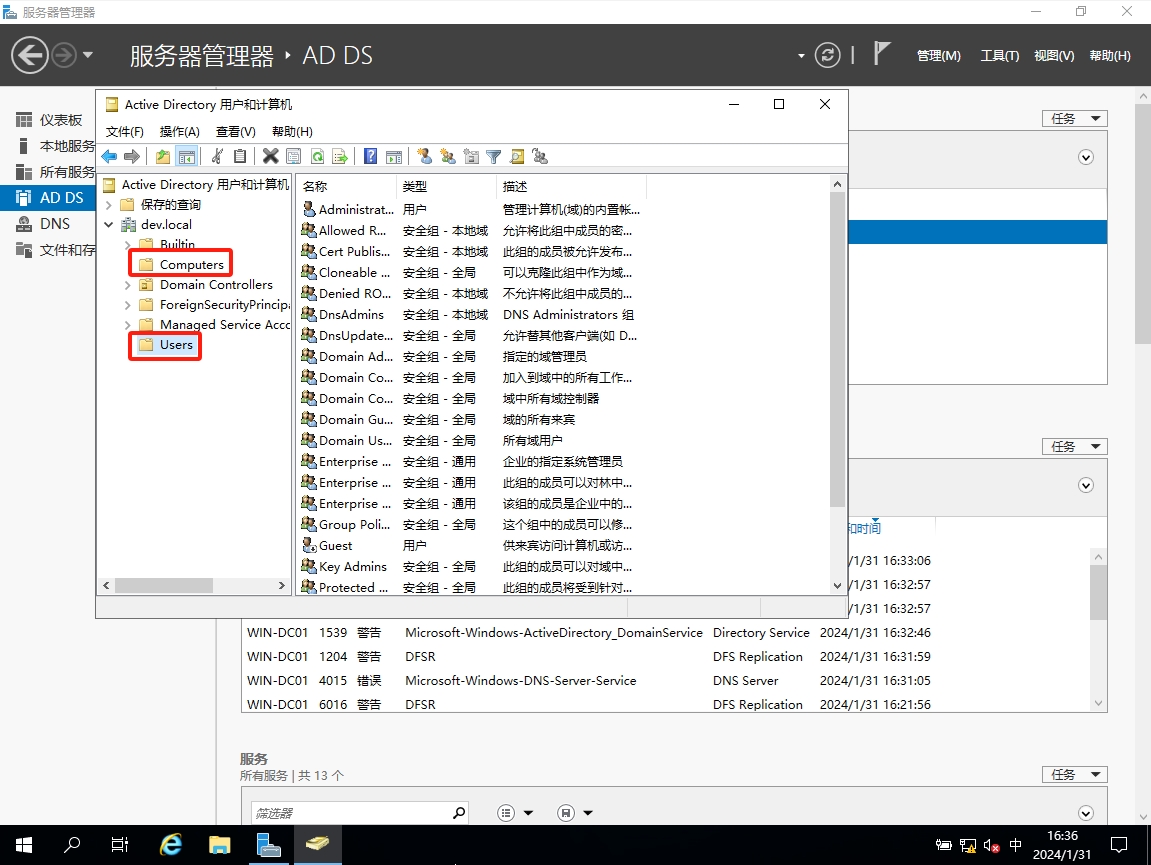
新建用户,右键点击【Users-新建-用户】
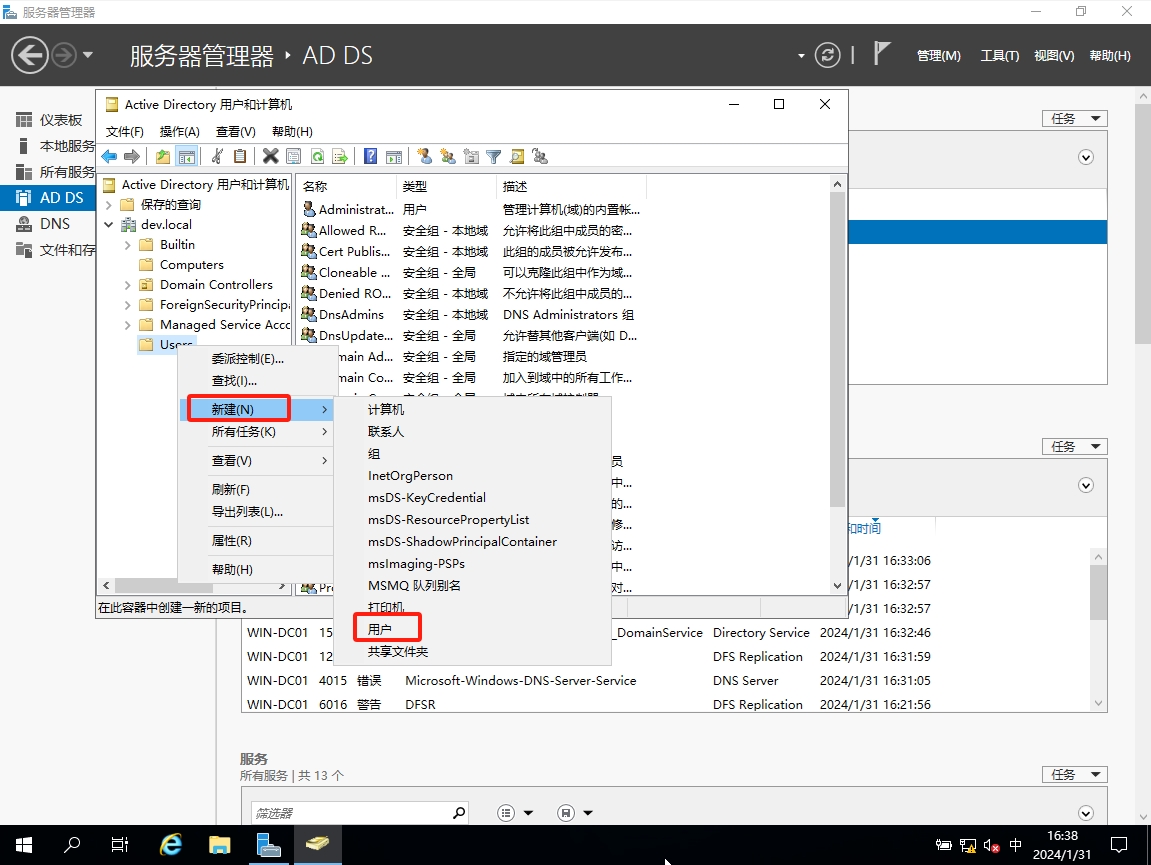
输入姓名、用户名、登录名等信息
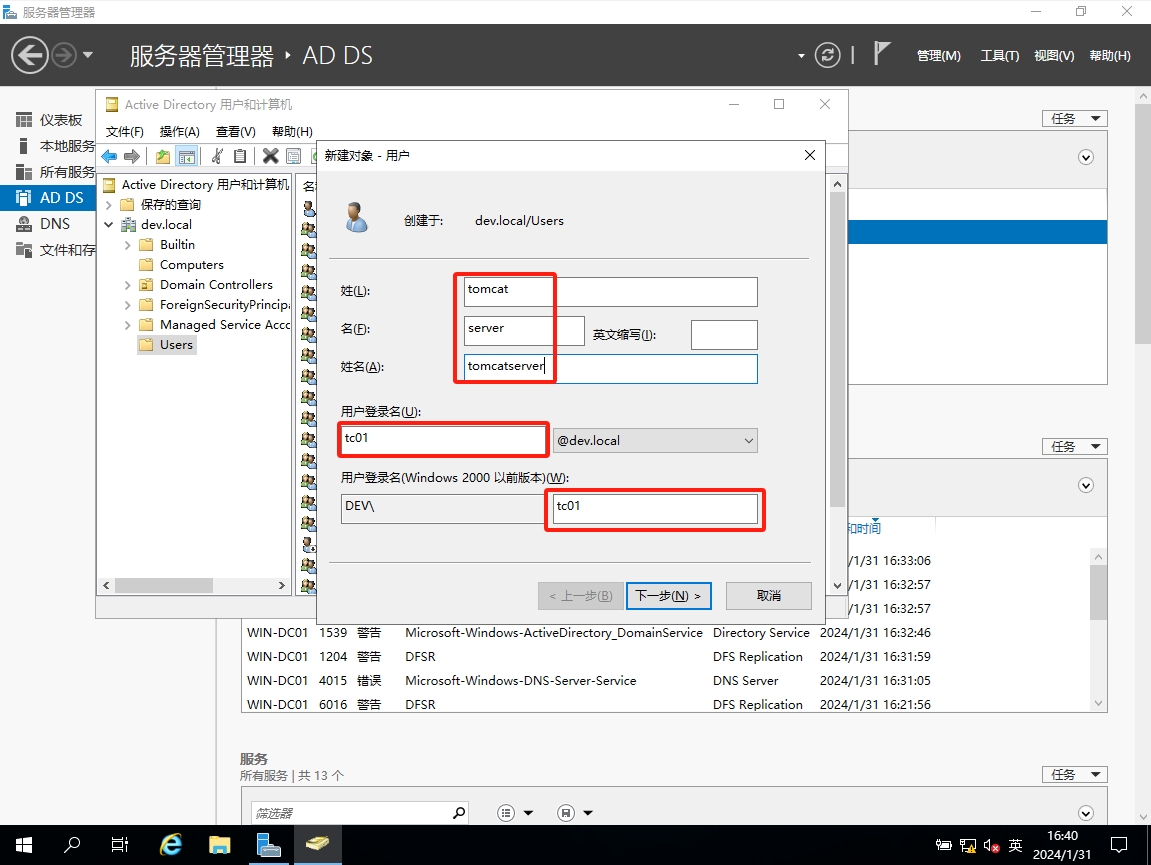
设置密码,勾选【密码永不过期】 Admin123
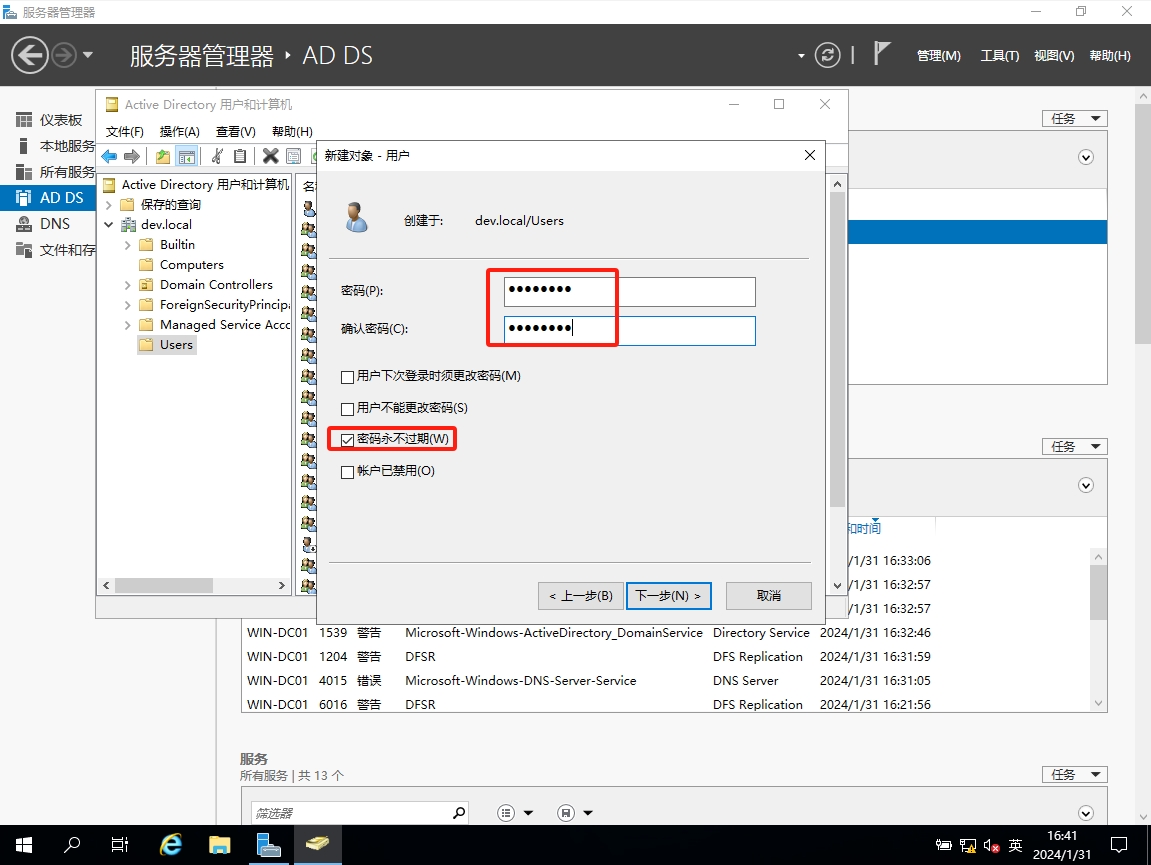
可以看到完整的登录名
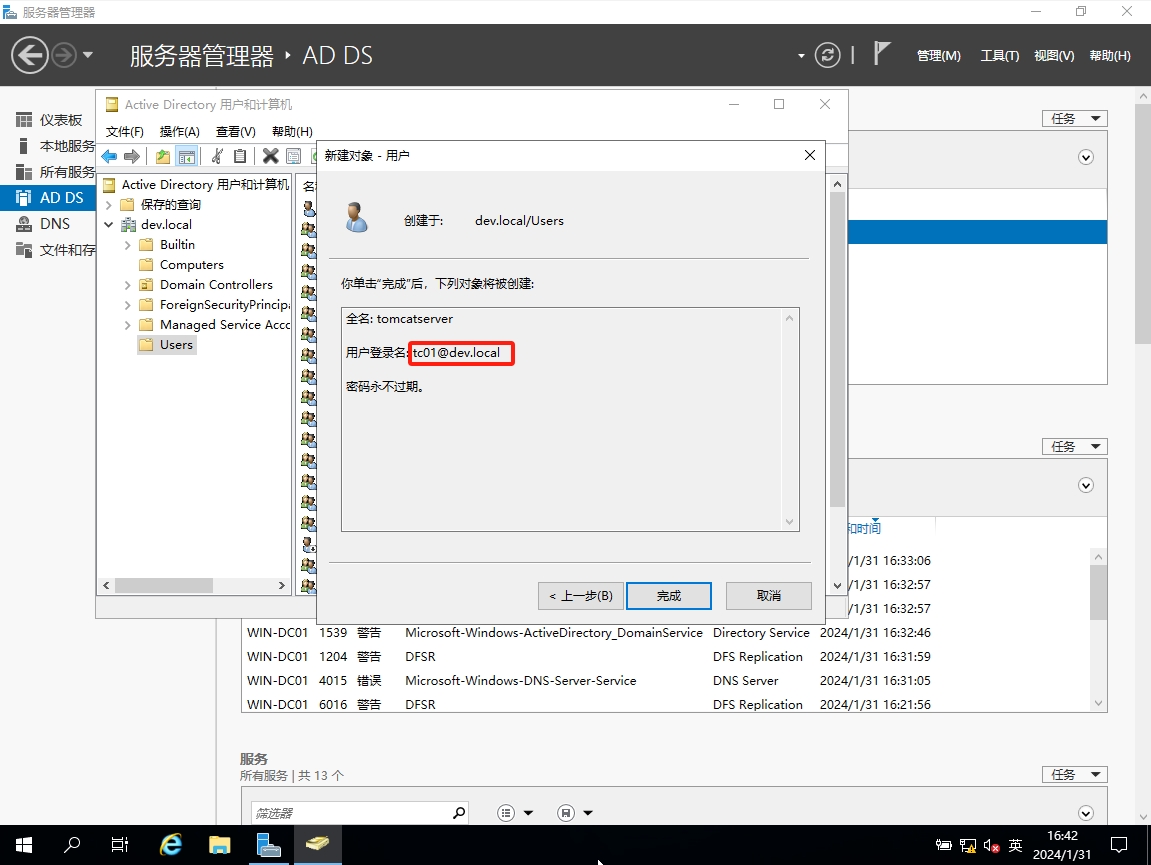
右键点击【属性】
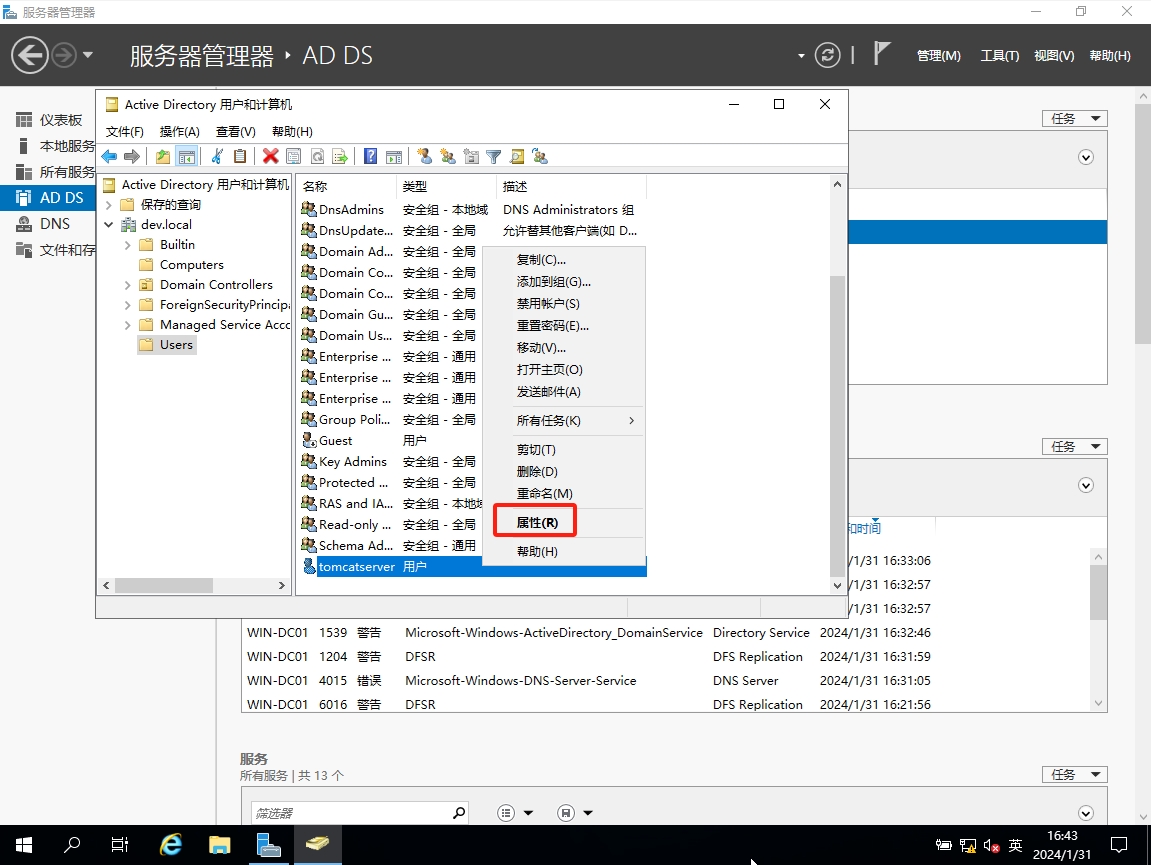
在【账户】中,有两项关键的配置信息
- 【登录到】 可以设置当前用户可以在哪些电脑上登录
- 【账户选项】 可以设置账户的加密方式,客户端需要对应的加密方式,否则会报错
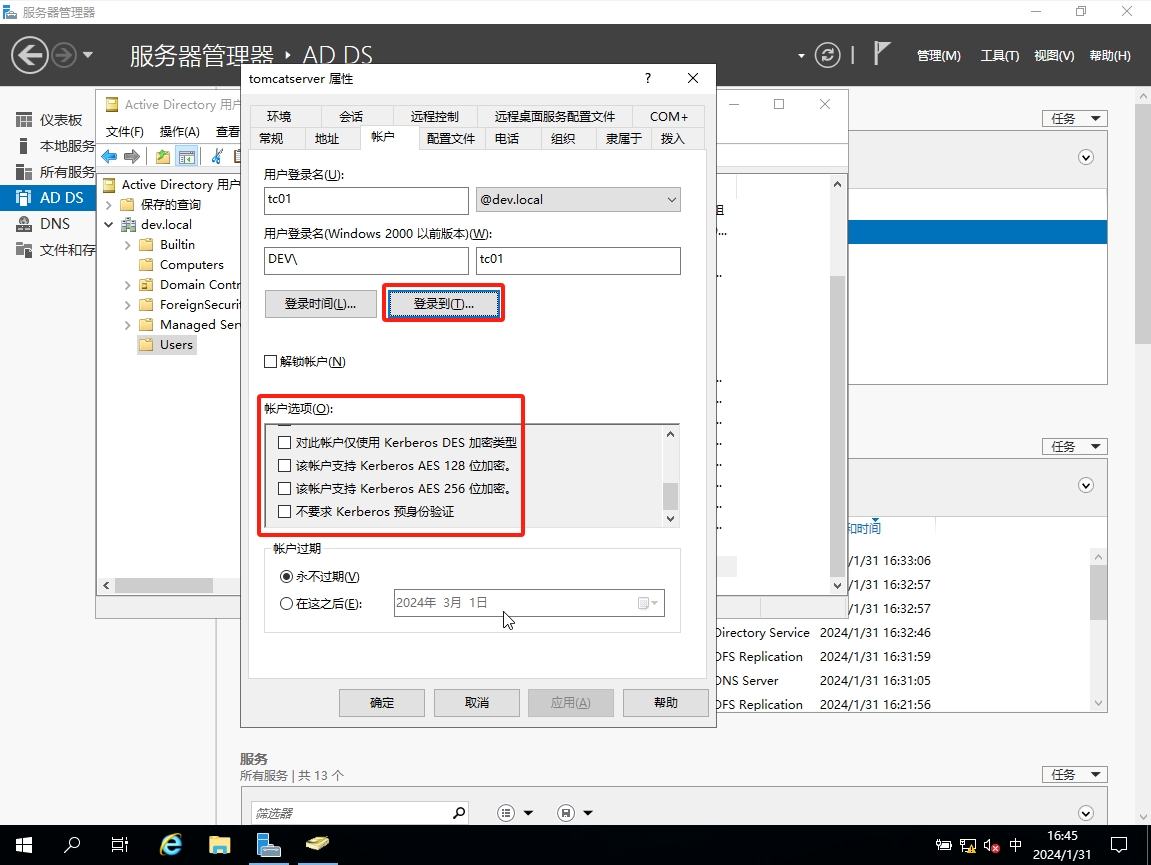
三、计算机加入AD域
1. Windows服务器加入AD域
修改计算机的DNS为AD域服务器的IP
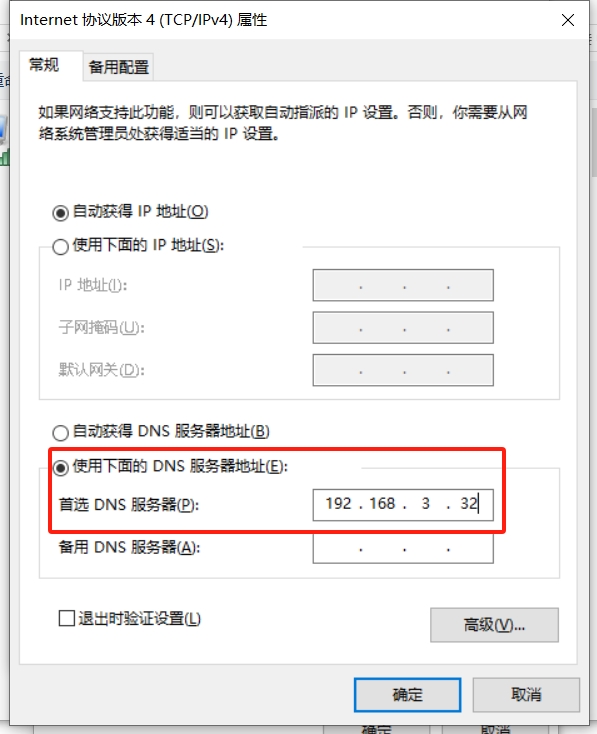
右键点击【此电脑】-【属性】-【重命名这台电脑】-【更改】
将【隶属于】改为AD域的地址,此处为 dev.local
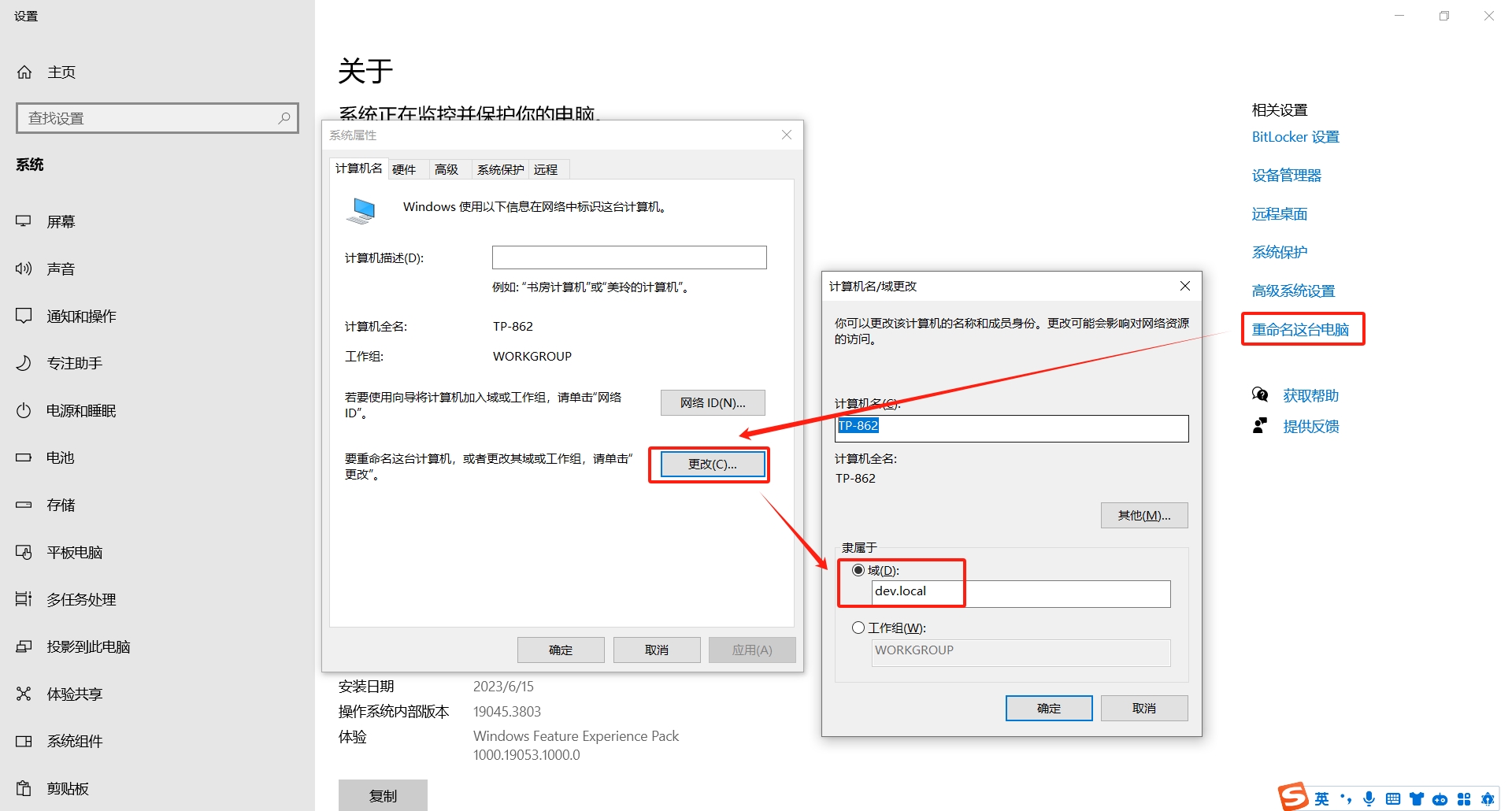
点击确定,输入域管理员账号密码(Administrator / Admin123)登录,登录完成后需要重启计算机
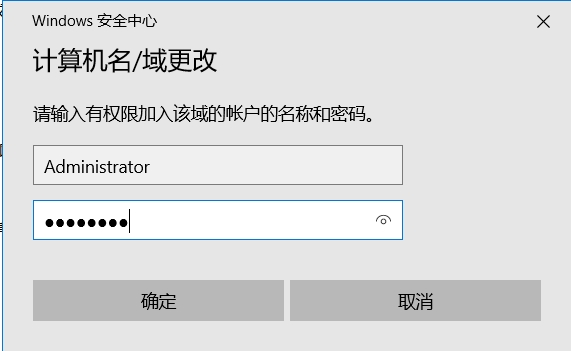
注意 计算机加入域,会自动的在活动目录中【Computers】目录下创建计算机账号。您也可以在活动目录中先创建计算机账号,再将计算机加入到域中。
检查加入到域之后的计算机名称,发现计算机名称后自动添加了域后缀
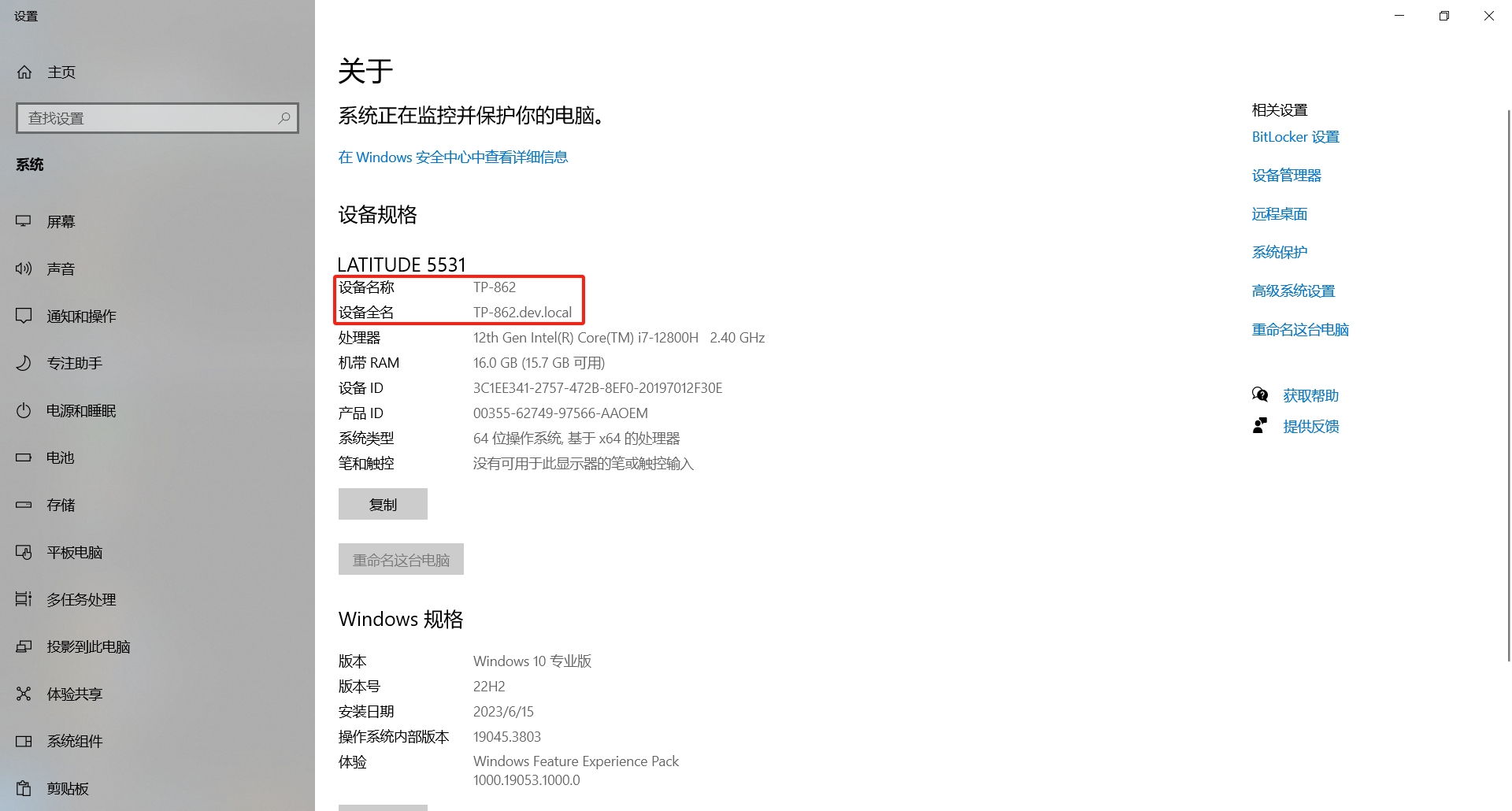
计算机脱离域,将计算机加入到工作组即可从域中退出。
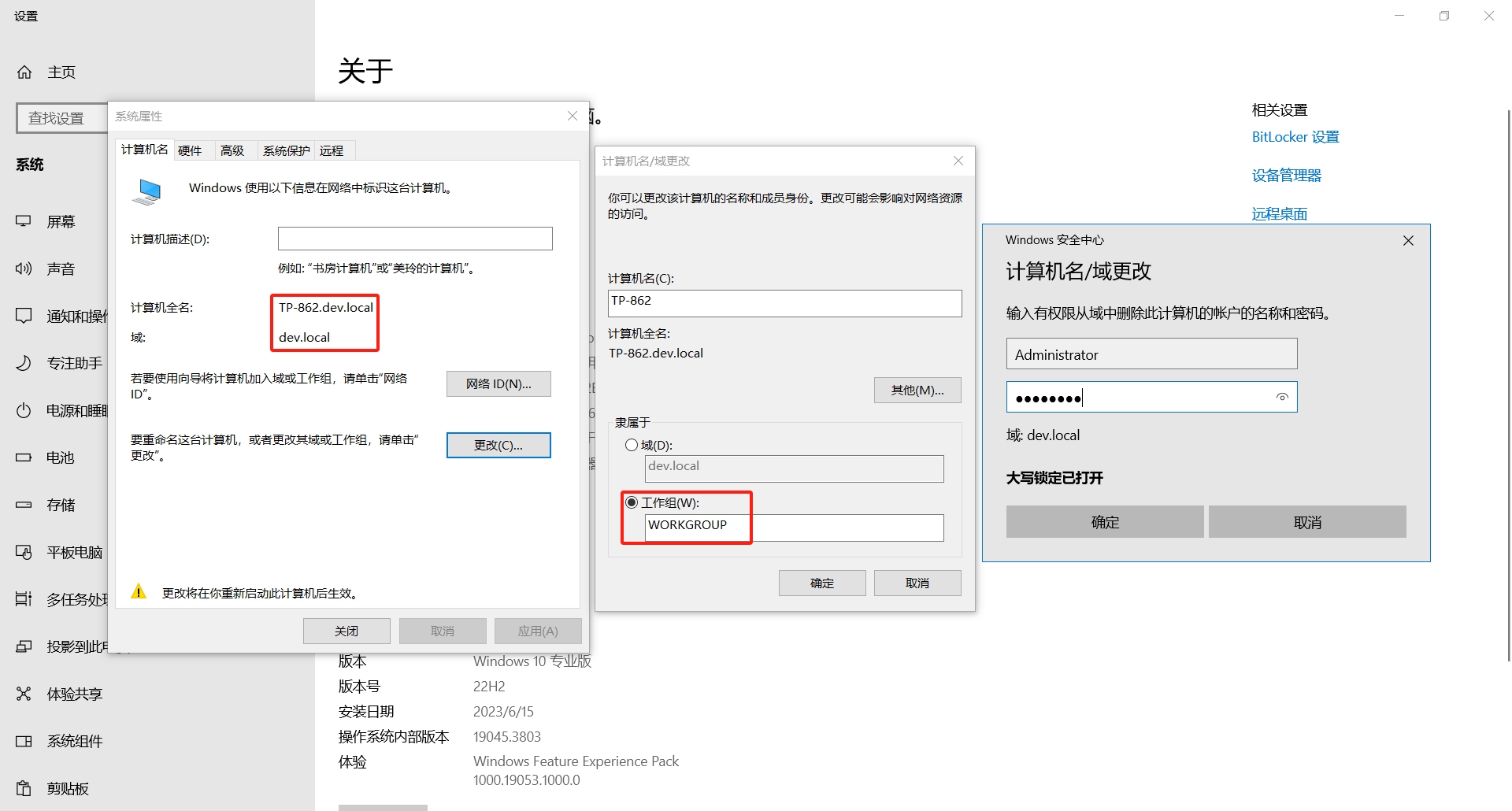
2. Linux服务器加入AD域
-
Windows 服务器地址为
192.168.3.32,域名为dev.local,主机名为win-dc01.dev.local; -
Linux 服务器地址为
192.168.3.34,主机名为lin-pc01.dev.local。
1、安装所需软件:
yum -y install samba samba-client samba-common samba-winbind samba-winbind-clients krb5-workstation ntpdate
# 关闭selinux
sed -i 's/SELINUX=enforcing/SELINUX=disabled/g' /etc/selinux/config
2、设置服务自启动并启动服务:
chkconfig smb on
chkconfig winbind on
service smb start
service winbind start
3、修改 /etc/hosts 文件,添加主机对应记录:
vim /etc/hosts
# 添加下列内容
192.168.3.32 win-dc01.dev.local
192.168.3.34 lin-pc01.dev.local pc01
4、设置 DNS 地址并与 AD 服务器同步时间:
# 修改DNS
echo "nameserver 192.168.3.32" >> /etc/resolv.conf
# 同步时��间
ntpdate win-dc01.dev.local
5、设置 Kerberos 票据(可选):
销毁已经存在的所有票据:
kdestroy
# 或
klist purge
查看当前是否还存在票据:
klist
# 输出
klist: Credentials cache keyring 'persistent:0:0' not found
生成新的票据,注意域名大写。
# 生成票据(未加域生成失败,加域后重试即可)
kinit administrator@DEV.LOCAL
klist
# 输出
Ticket cache: KEYRING:persistent:0:0
Default principal: administrator@DEV.LOCAL
Valid starting Expires Service principal
2024-01-31T17:31:06 2024-02-01T03:31:06 krbtgt/DEV.LOCAL@DEV.LOCAL
renew until 2024-02-07T17:30:58
6、以命令方式设置 samba 与 Kerberos,并加入 AD 域:
authconfig --enablewinbind --enablewins --enablewinbindauth \
--smbsecurity ads --smbworkgroup=DEV --smbrealm DEV.LOCAL \
--smbservers=win-dc01.dev.local --enablekrb5 --krb5realm=DEV.LOCAL \
--krb5kdc=win-dc01.dev.local --krb5adminserver=win-dc01.dev.local \
--enablekrb5kdcdns --enablekrb5realmdns --enablewinbindoffline \
--winbindtemplateshell=/bin/bash --winbindjoin=administrator \
--update --enablelocauthorize --enablemkhomedir --enablewinbindusedefaultdomain
注意命令中的大小写,此步骤也可以使用 authconfig-tui 完成。下面为界面UI
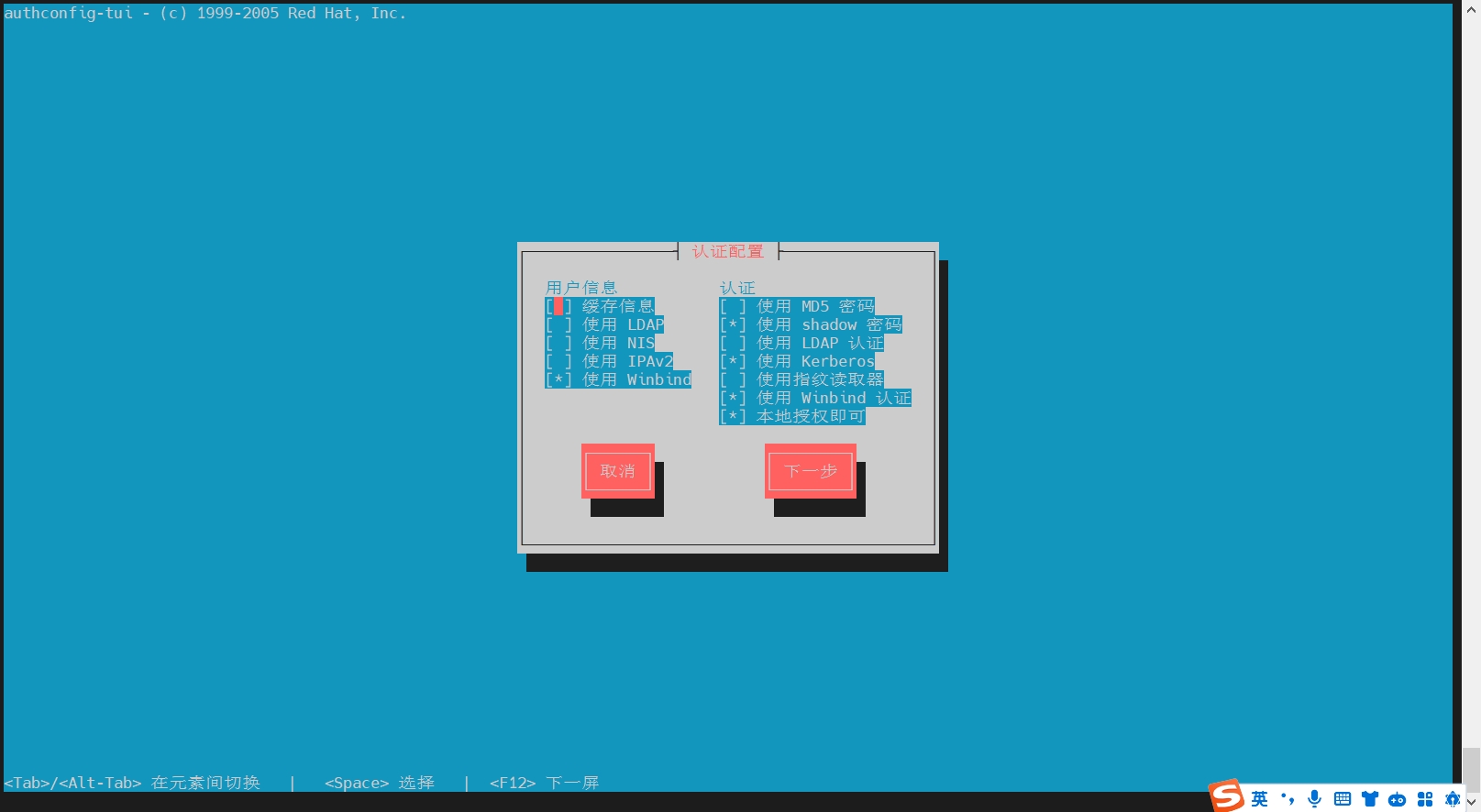
7、增加 sudo 权限(可选):
visudo
# 加入下列设置:
%MYDOMAIN\\domain\ admins ALL=(ALL) NOPASSWD: ALL
8、确认是否正确加入 AD 域:
查看 AD 的相关信息
net ads info
# 输出
LDAP server: 192.168.3.32
LDAP server name: win-dc01.dev.local
Realm: DEV.LOCAL
Bind Path: dc=DEV,dc=LOCAL
LDAP port: 389
Server time: 三, 31 1月 2024 17:32:38 CST
KDC server: 192.168.3.32
Server time offset: -2
Last machine account password change: 三, 31 1月 2024 17:30:27 CST
查看 MYDOMAIN\USERID 的使用者帐户
wbinfo -u
# 输出
administrator
guest
krbtgt
tc01
pc01
9. 补充:
最好关闭SELinux
# 确认当前SELinux状态
getenforce
# 临时关闭SELinux
setenforce 0
# 永久关闭SELinux
sed -i 's/SELINUX=enforcing/SELINUX=disabled/g' /etc/selinux/config
如果启用 selinux 的话,需要安装 oddjobmkhomedir 并启动其服务,这样才能确保系统对创建的家目录设置合适的 SELinux 安全上下文。
10. 效果
添加完成后可以在【Computers】中看到Windows计算机和Linux计算机
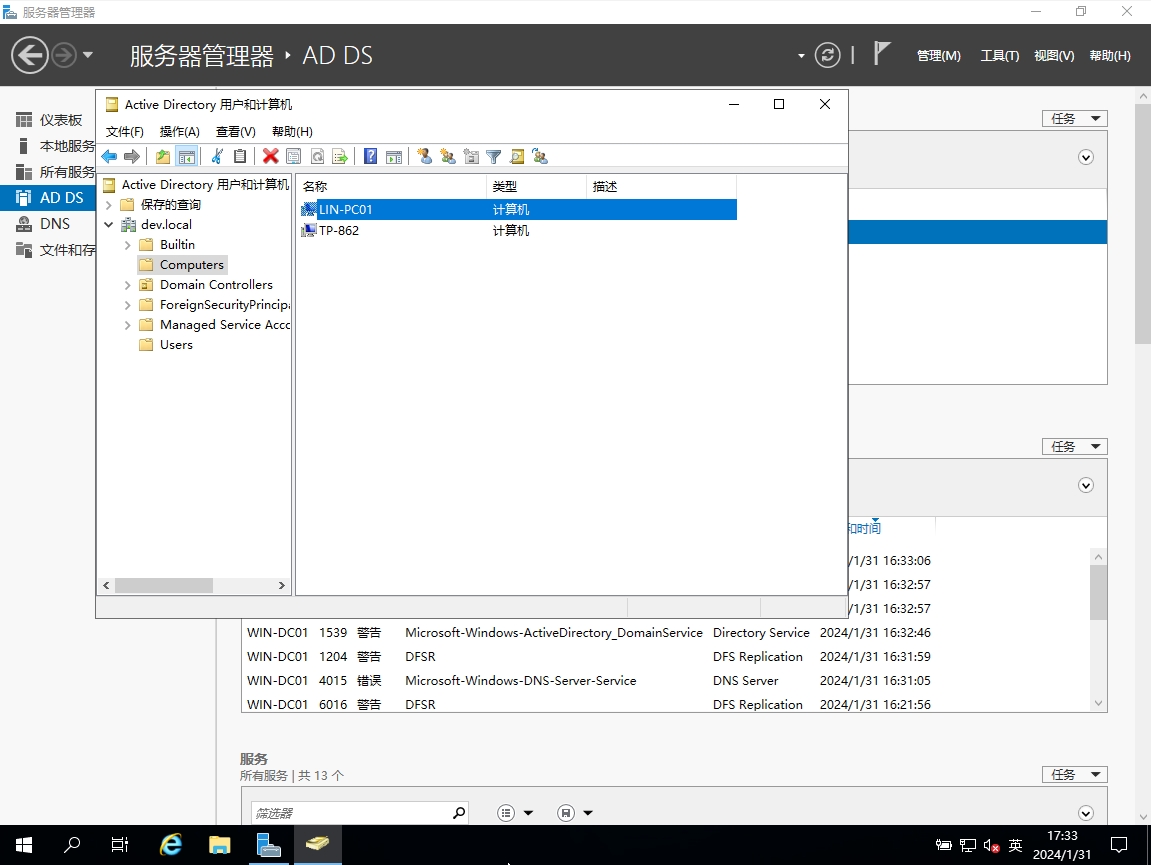
四、服务端配置
上面Tomcat官方集成步骤仅供参考,建议使用第三方的集成。
对于Tomcat项目,推荐使用Spnego; 对于SpringBoot项目,推荐使用Spring Security Kerberos
1. 使用Tomcat + Spnego 集成 Windows Authentication
- tomcat 版本为 9.0.85
- JDK 版本为 jdk 1.8
以下用~表示Tomcat安装目录: D:\Develop\apache-tomcat-9.0.85
1. 添加 Spnego 依赖 spnego.jar
版本依赖关系
| Tomcat | JDK | spnego |
|---|---|---|
| Tomcat 8 | Java 8 | spnego-r9.jar |
| Tomcat 9 | Java 11+ | spnego-r9.jar |
| Tomcat 10+ | Java 11+ | spnego-jakarta-2.0.jar |
将下载的依赖包放入 tomcat/lib/ 目录下,例如: ~\lib\spnego-r9.jar
2. 修改 web.xml 文件
修改 ~\conf\web.xml,添加以下内容
<!--==================== SPNEGO FILTER - Kerberos SSO ===================== -->
<filter>
<filter-name>SpnegoHttpFilter</filter-name>
<filter-class>net.sourceforge.spnego.SpnegoHttpFilter</filter-class>
<init-param>
<param-name>spnego.allow.basic</param-name>
<param-value>true</param-value>
</init-param>
<init-param>
<param-name>spnego.allow.localhost</param-name>
<param-value>true</param-value>
</init-param>
<init-param>
<param-name>spnego.allow.unsecure.basic</param-name>
<param-value>true</param-value>
</init-param>
<init-param>
<param-name>spnego.login.client.module</param-name>
<param-value>spnego-client</param-value>
</init-param>
<init-param>
<param-name>spnego.krb5.conf</param-name>
<param-value>krb5.conf</param-value>
</init-param>
<init-param>
<param-name>spnego.login.conf</param-name>
<param-value>login.conf</param-value>
</init-param>
<init-param>
<!-- 此处配置 AD域账号,用于服务端的认证 -->
<param-name>spnego.preauth.username</param-name>
<param-value>pc01</param-value>
</init-param>
<init-param>
<!-- 此处配置 AD域账号对应的密码,用于服务端的认证 -->
<param-name>spnego.preauth.password</param-name>
<param-value>Admin123</param-value>
</init-param>
<init-param>
<param-name>spnego.login.server.module</param-name>
<param-value>spnego-server</param-value>
</init-param>
<init-param>
<param-name>spnego.prompt.ntlm</param-name>
<param-value>true</param-value>
</init-param>
<init-param>
<param-name>spnego.logger.level</param-name>
<param-value>1</param-value>
</init-param>
</filter>
<filter-mapping>
<filter-name>SpnegoHttpFilter</filter-name>
<url-pattern>*.jsp</url-pattern>
</filter-mapping>
3. 创建krb5.conf和login.conf
添加~/krb5.conf
[libdefaults]
default_realm = DEV.LOCAL
# 如果未在 ~/conf/web.xml 配置域账号,则需要配置keytab
# default_keytab_name = FILE:C:\apache-tomcat-9.0.85\conf\tomcat.keytab
# 加密算法,根据【AD域-用户及计算机管理-用户-账户-账号选项】设置值选择
default_tkt_enctypes = aes256-cts aes256-cts-hmac-sha1-96 aes128-cts-hmac-sha1-96 aes128-cts rc4-hmac des3-cbc-sha1 des-cbc-md5 des-cbc-crc arcfour-hmac arcfour-hmac-md5
default_tgs_enctypes = aes256-cts aes256-cts-hmac-sha1-96 aes128-cts-hmac-sha1-96 aes128-cts rc4-hmac des3-cbc-sha1 des-cbc-md5 des-cbc-crc arcfour-hmac arcfour-hmac-md5
permitted_enctypes = aes256-cts aes256-cts-hmac-sha1-96 aes128-cts-hmac-sha1-96 aes128-cts rc4-hmac des3-cbc-sha1 des-cbc-md5 des-cbc-crc arcfour-hmac arcfour-hmac-md5
forwardable=true
[realms]
DEV.LOCAL = {
# AD域服务器的地址
kdc = win-dc01.dev.local
default_domain = DEV.LOCAL
}
[domain_realm]
dev.local= DEV.LOCAL
.dev.local= DEV.LOCAL
添加~/login.conf
spnego-client {
com.sun.security.auth.module.Krb5LoginModule required;
};
spnego-server {
com.sun.security.auth.module.Krb5LoginModule required
storeKey=true
isInitiator=false;
};
4. 注册SPN(Service Principal Name)
一个SPN只能对应一个用户名,一个用户可以有多个SPN
# 查看帮助
setspn --help
# 添加SPN
setspn -A HTTP/lin-pc01 pc01
setspn -A HTTP/lin-pc01.dev.local pc01
setspn -A HTTP/win-pc01 pc02
setspn -A HTTP/win-pc01.dev.local pc02
# 查看账号关联的SPN
setspn -L pc01
# 删除账号关联的SPN
setspn -D HTTP/lin-pc01 pc01
# 查询SPN信息
setspn -Q HTTP/lin-pc01.dev.local
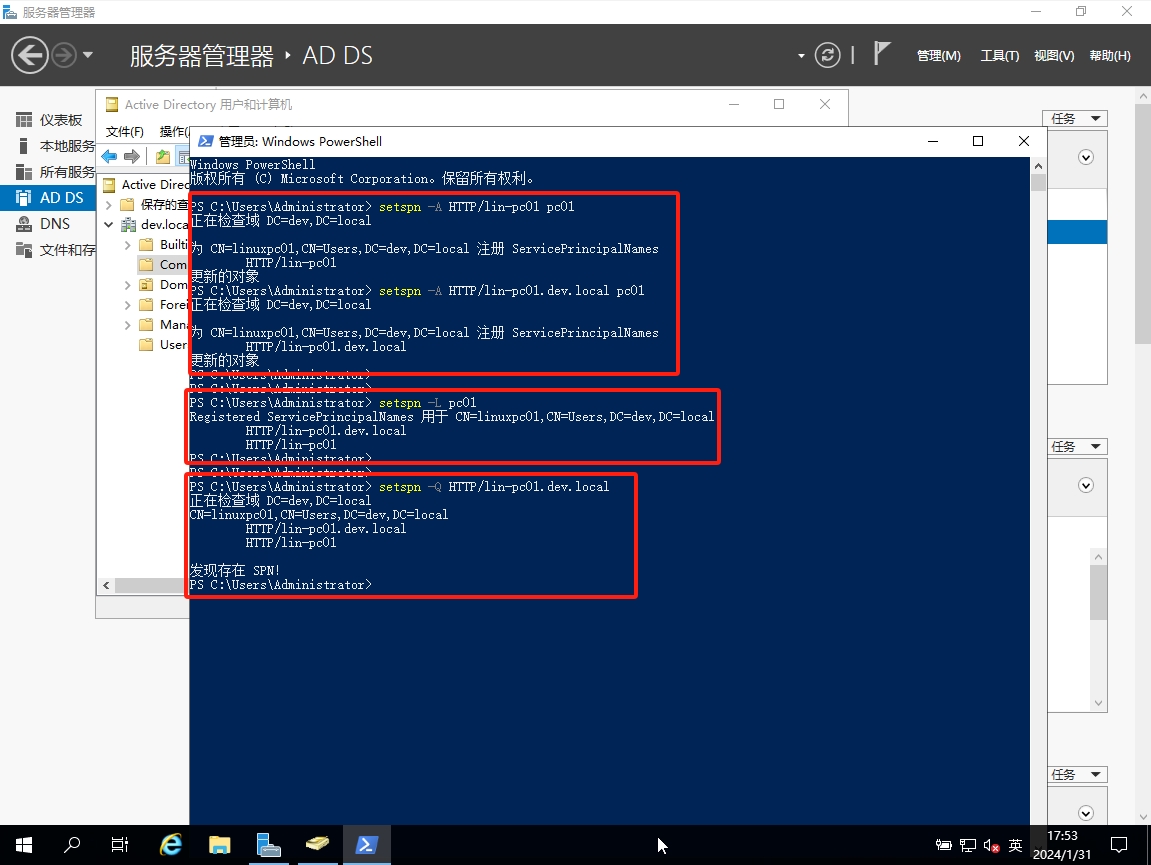
生成tomcat.keytab
# /out 输出文件路径
# /mapuser 映射用户
# /princ 关联的计算机
# /pass 映射用户的密码
# /kvno 版本
ktpass /out c:\tomcat.keytab /mapuser pc01@DEV.LOCAL /princ HTTP/lin-pc01.dev.local@DEV.LOCAL /pass 'Admin123' /kvno 0
ktpass /princ HTTP/YOUR_COMPUTER_NAME_HERE@YOUR_DOMAIN_HERE.COM /mapuser YOUR_USER_HERE /pass YOUR_PASSWORD_HERE /Target YOUR_DOMAIN_HERE.COM /out YOUR_KEYTAB_FILENAME_HERE.keytab /kvno 0 /crypto RC4-HMAC-NT /ptype KRB5_NT_PRINCIPAL
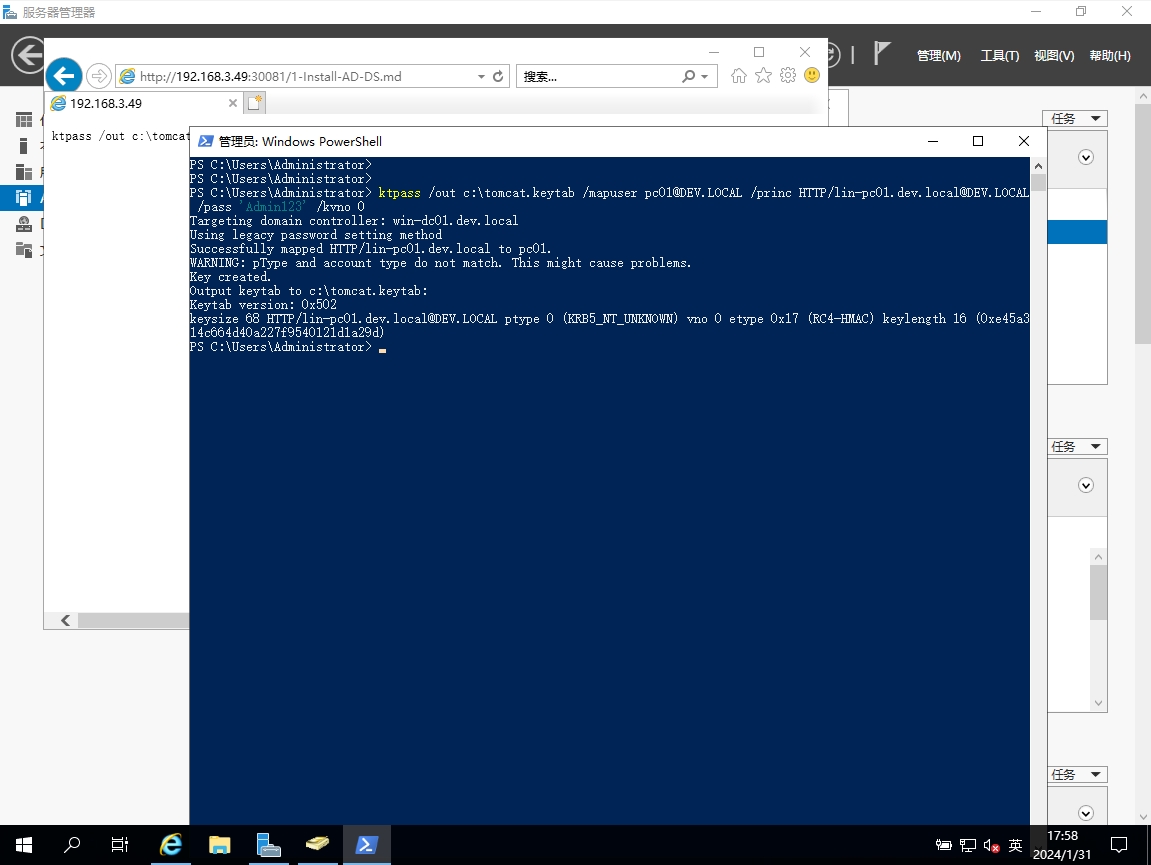
5. 测试配置文件
import java.io.File;
import java.io.FileNotFoundException;
import java.security.NoSuchAlgorithmException;
import javax.security.auth.callback.Callback;
import javax.security.auth.callback.CallbackHandler;
import javax.security.auth.callback.NameCallback;
import javax.security.auth.callback.PasswordCallback;
import javax.security.auth.login.Configuration;
import javax.security.auth.login.LoginContext;
public final class HelloKDC {
private HelloKDC() {
// default private
}
public static void main(final String[] args) throws Exception {
// Domain (pre-authentication) account
final String username = "pc01";
// Password for the pre-auth acct.
final String password = "Admin123";
// Name of our krb5 config file
final String krbfile = "krb5.conf";
// Name of our login config file
final String loginfile = "login.conf";
// Name of our login module
final String module = "spnego-client";
// set some system properties
System.setProperty("java.security.krb5.conf", krbfile);
System.setProperty("java.security.auth.login.config", loginfile);
//System.setProperty("sun.security.krb5.debug", true);
// assert
HelloKDC.validate(username, password, krbfile, loginfile, module);
final CallbackHandler handler =
HelloKDC.getUsernamePasswordHandler(username, password);
final LoginContext loginContext = new LoginContext(module, handler);
// attempt to login
loginContext.login();
// output some info
System.out.println("Subject=" + loginContext.getSubject());
// logout
loginContext.logout();
System.out.println("Connection test successful.");
}
private static void validate(final String username, final String password
, final String krbfile, final String loginfile, final String moduleName)
throws FileNotFoundException, NoSuchAlgorithmException {
// confirm username was provided
if (null == username || username.isEmpty()) {
throw new IllegalArgumentException("Must provide a username");
}
// confirm password was provided
if (null == password || password.isEmpty()) {
throw new IllegalArgumentException("Must provide a password");
}
// confirm krb5.conf file exists
if (null == krbfile || krbfile.isEmpty()) {
throw new IllegalArgumentException("Must provide a krb5 file");
} else {
final File file = new File(krbfile);
if (!file.exists()) {
throw new FileNotFoundException(krbfile);
}
}
// confirm loginfile
if (null == loginfile || loginfile.isEmpty()) {
throw new IllegalArgumentException("Must provide a login file");
} else {
final File file = new File(loginfile);
if (!file.exists()) {
throw new FileNotFoundException(loginfile);
}
}
// confirm that runtime loaded the login file
final Configuration config = Configuration.getConfiguration();
// confirm that the module name exists in the file
if (null == config.getAppConfigurationEntry(moduleName)) {
throw new IllegalArgumentException("The module name "
+ moduleName + " was not found in the login file");
}
}
private static CallbackHandler getUsernamePasswordHandler(
final String username, final String password) {
final CallbackHandler handler = new CallbackHandler() {
public void handle(final Callback[] callback) {
for (int i=0; i<callback.length; i++) {
if (callback[i] instanceof NameCallback) {
final NameCallback nameCallback = (NameCallback) callback[i];
nameCallback.setName(username);
} else if (callback[i] instanceof PasswordCallback) {
final PasswordCallback passCallback = (PasswordCallback) callback[i];
passCallback.setPassword(password.toCharArray());
} else {
System.err.println("Unsupported Callback: "
+ callback[i].getClass().getName());
}
}
}
};
return handler;
}
}
# 编译
javac HelloKDC.java
# 运行
java HelloKDC
6. 创建一个 hello_spnego.jsp 文件
添加 ~/webapps/ROOT/hello_spnego.jsp
<html>
<head>
<title>Hello SPNEGO Example</title>
</head>
<body>
Hello <%= request.getRemoteUser() %> !
</body>
</html>
7. 测试
# 1. 本机访问
http://localhost:8080/hello_spnego.jsp
# 页面显示 `Hello YOUR_USER_NAME !`
# 2. 非域计算机访问
http://192.168.3.49:8080/hello_spnego.jsp
# 会弹出Windows认证的输入框,需要输入域账号、密码
# 输入正确的账号密码后页面显示 `Hello YOUR_USER_NAME !`
# 3. 域计算机访�问(已登录域账号,使用域地址访问)
http://win-pc01.dev.local:8080/hello_spnego.jsp
# 不需要登录,页面显示 `Hello YOUR_USER_NAME !`